Samsung SCC-A2033P Manual de Usario
Samsung
Barra de sonido
SCC-A2033P
Lee a continuación 📖 el manual en español para Samsung SCC-A2033P (160 páginas) en la categoría Barra de sonido. Esta guía fue útil para 4 personas y fue valorada con 4.5 estrellas en promedio por 2 usuarios
Página 1/160

DIGITAL COLOR CAMERA
user manual
SCC-A2333(P)
SCC-A2033P
imagine the possibilities
Thank you for purchasing this Samsung product.
To receive more complete service,
please register your product at
www.samsungsecurity.com
ENG RUS
POL
CZE
TUR

2 – DIGITAL COLOR CAMERA
Safety information
CAUTION
RISK OF ELECTRIC SHOCK.
DO NOT OPEN
CAUTION: TO REDUCE THE RISK OF ELECTRIC SHOCK, DO NOT REMOVE REAR COVER. NO USER SERVICEABLE PARTS
INSIDE. REFER TO QUALIFIED SERVICE PERSONNEL..
This symbol indicates high voltage is present inside. It is dangerous to make any kind of
contact with any inside part of this product.
This symbol alerts you that important literature concerning operation and maintenance
has been included with this product.
WARNING
To prevent damage which may result in fi re or electric shock hazard, do not expose this appliance
to rain or moisture.
WARNING
Be sure to use only the standard adapter that is specifi ed in the specifi cation sheet. Using any
other adapter could cause fi re, electrical shock, or damage to the product
Incorrectly connecting the power supply or replacing battery may cause explosion, fi re, electric
shock, or damage to the product.
Do not connect multiple cameras to a single adapter. Exceeding the capacity may cause
abnormal heat generation or fi re.
Securely plug the power cord into the power receptacle. Insecure connection may cause fi re.
When installing the camera, fasten it securely and fi rmly. A falling camera may cause personal
injury.
Do not place conductive objects (e.g. screwdrivers, coins, metal things, etc.) or containers fi lled
with water on top of the camera. Doing so may cause personal injury due to fi re, electric shock,
or falling objects.
Do not install the unit in humid, dusty, or sooty locations. Doing so may cause fi re or electric
shock.
If any unusual smells or smoke come from the unit, stop using the product. In such case,
immediately disconnect the power source and contact the service center. Continued use in such
a condition may cause fi re or electric shock.
If this product fails to operate normally, contact the nearest service center. Never disassemble
or modify this product in any way. (SAMSUNG is not liable for problems caused by unauthorized
modifi cations or attempted repair.)
•
1.
2.
3.
4.
5.
6.
7.
8.
9.

English – 3
ENG
Safety information
When cleaning, do not spray water directly onto parts of the product. Doing so may cause fi re or
electric shock.
CAUTION
Do not drop objects on the product or apply strong shock to it. Keep away from a location
subject to excessive vibrationor magnetic interference.
Do not install in a location subject to high temperature (over 50°C), low temperature (below -
10°C), or high humidity. Doing so may cause fi re or electric shock.
If you want to relocate the already installed product, be sure to turn off the power and then move
or reinstall it.
Remove the power plug from the outlet when then there is a lightning. Neglecting to do so may
cause fi re or damage to the product.
Keep out of direct sunlight and heat radiation sources. It may cause fi re.
Install it in a place with good ventilation.
Avoid aiming the camera directly towards extremely bright objects such as sun, as this may
damage the CCD image sensor.
Apparatus shall not be exposed to dripping or splashing and no objects fi lled with liquids, such as
vases, shall be placed on the apparatus.
The Mains plug is used as a disconnect device and shall stay readily operable at any time.
10.
1.
2.
3.
4.
5.
6.
7.
8.
9.
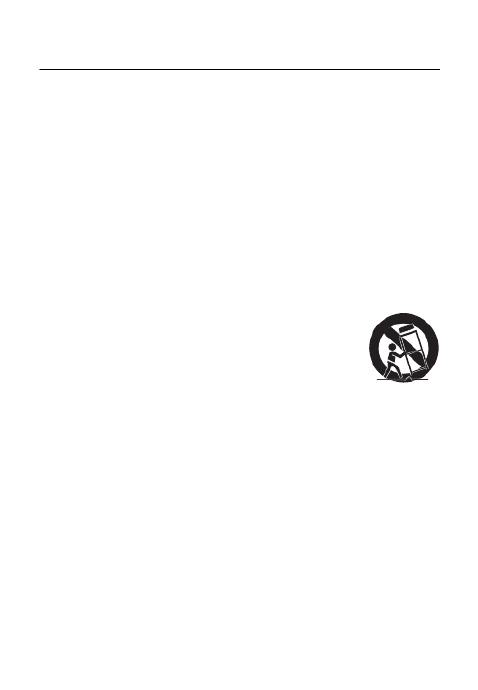
4 – DIGITAL COLOR CAMERA
Important Safety Instructions
Read these instructions.
Keep these instructions.
Heed all warnings.
Follow all instructions.
Do not use this apparatus near water.
Clean only with dry cloth.
Do not block any ventilation openings. Install in accordance with the manufacturer’s instructions.
Do not install near any heat sources such as radiators, heat registers, or other apparatus (including
amplifi ers) that produce heat.
Do not defeat the safety purpose of the polarized or grounding-type plug. A polarized plug has two blades
with one wider than the other. A grounding type plug has two blades and a third grounding prong. The wide
blade or the third prong is provided for your safety. If the provided plug does not fi t into your outlet, consult
an electrician for replacement of the obsolete outlet.
Protect the power cord from being walked on or pinched particularly at plugs,
convenience receptacles, and the point where they exit from the apparatus.
Only use attachments/accessories specifi ed by the manufacturer.
Use only with cart, stand, tripod, bracket, or table specifi ed by the manufacturer, or
sold with the apparatus.
Unplug this apparatus when a card is used. Use caution when moving the cart/
apparatus combination to avoid injury from tip-over.
Refer all servicing to qualifi ed service personnel. Servicing is required when the apparatus has been
damaged in any way, such as powersupply cord or plug is damaged, liquid has been spilled or objects have
fallen into the apparatus, the apparatus has been exposed to rain or moisture, does not operate normally, or
has been dropped.
1.
2.
3.
4.
5.
6.
7.
8.
9.
10.
11.
12.
13.
14.

English – 5
ENG
Contents
Introduction
Features 6
PRODUCT & ACCESSORIES 7
Part Names and Functions 8
Installation
Connecting the Auto Iris Lens Connector 11
Mounting the lens 11
Connecting cables and checking operation 12
How to use OSD Menu
Using Icons in the Menu 13
Main Menu 13
Profi le 14
Camera Setup 16
Intelligence 22
Privacy Zone Setup
24
Other Set 25
Communication 26
System Information 26
Language 26
Specifi cations
Specifi cations 28

6 – DIGITAL COLOR CAMERA
Introduction
FEATURES
High Resolution
This camera has realized high resolution of 600 lines using the top-notch full digital image processing and
special algorithm technologies.
Intelligent Motion Detection & Tracking
This is an intelligent function that automatically detects a motion of an object. You can set a virtual fence so it
sounds an alert if an object passes / enters /exits the virtual fence or virtual area.
XDR (eXtended Dynamic Range)
Actively controls the gamma compensation in the way it operates the ambient luminance contrast in a
certain pixel unit to determine the optimal visibility.
DAY/NIGHT
This function can make the IR Cut fi ltering function inactive under the illumination below the normal value.
High Sensitivity
It implements images of high sensitivity using the up-to-date SONY 1/2” Exview-HAD IT CCD..
Low Illumination
It uses the digital signal technologies such as low illumination and Day/Night functions that make your camera
identify objects even in the worst environment.
Superior Backlight Adjustment
When an object has a bright illumination or sunlight behind it, this camera automatically improves the
shaded object picture quality.
Digital Power Synchronization
The full digital Line Lock function directly adjusts the vertical camera synchronization to enhance the
operationability and reliability of this camera.
Output Signal Setting
You can set the following Video output signals: Image reversion (Horizontal, Vertical, or both), Privacy,
Horizontal/Vertical profi ling, and digital zooming.
OSD(On Screen Display) Menu
OSD menu is provided to display the status of camera and to confi gure the functions interactively.
Coaxial Cable Communication
This is a remote control function that overlaps the coaxial cable (for a transfer of the video signal) with the
control signal. In installation or repair, this helps you control the communication controller (optional) without
additional cabling.
❖
•
❖
•
❖
•
❖
•
❖
•
❖
•
❖
•
❖
•
❖
•
❖
•
❖
•

English – 7
ENG
Introduction
PRODUCT & ACCESSORIES
Product & Accessories❖
Accessories
•
Camera
Camera Holder(Mount) Auto Iris
Lens Connector
User’s Manual
Main Product
•
C Mount Adapter

8 – DIGITAL COLOR CAMERA
Introduction
PART NAMES AND FUNCTIONS
Side View❖
Auto Iris Lens Connector
This groove is used for screwing the mount adapter, a part of the bracket where the camera will be installed.
Auto Iris Lens Control Cable
This cable transmits the power and signals from the camera for controlling the Auto Iris Lens.
Mount Adapter Fixing Grooves
These grooves are used when fi xing screws of the mount adapter connected to the bracket when installing
the camera on it.
•
•
•
Note :
When the camera lens becomes dirty, softly clean it with a lens tissue or a cloth soaked in pure ethanol.
–
Mount Adapter
Fixing Grooves
Camera Lens
Auto Iris Lens
Connector
Auto Iris Lens
Control Cable

English – 9
ENG
Introduction
Rear Panel❖
no
r
q
p
s
<AC24/DC12V (A2333(P))>
no
q
s
<AC220V~240V(SCC-A2033P)>
p
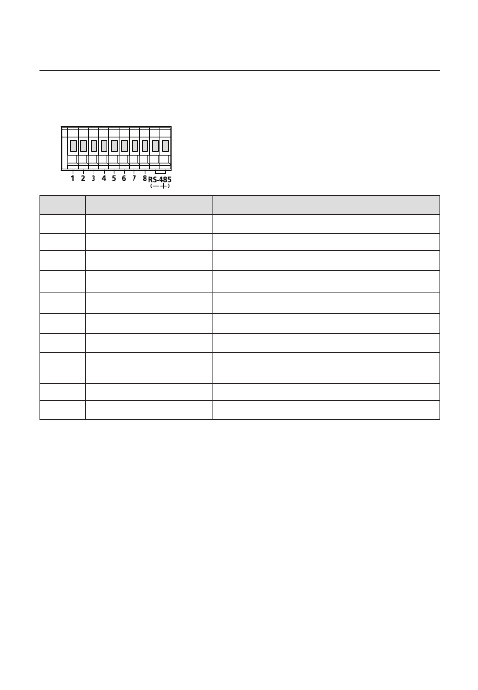
10 – DIGITAL COLOR CAMERA
Introduction
n Input/Output Connector
This connector has input and output ports for RS-485 control signals, DAY/NIGHT switching, and alarm
output signals.
No. Function Description
1 ALARM OUT
Alarm out port for motion detection. (Open collector type)
2 GND Grounding Port.
3 GND Grounding Port.
4 SHUTTER (S0) This is a port for selecting an external high speed shutter mode.
If connected in LOW (0V), it will become ON inside.
5 SHUTTER (S1)
This is a port for selecting an external high speed shutter mode.
If connected in LOW (0V), it will become ON inside.
6 SHUTTER (S2)
This is a port for selecting an external high speed shutter mode.
If connected in LOW (0V), it will become ON inside.
7 5V OUT
Power supply port for RS-485 JIG. Use within typical DC +5V 100mA
8
DAY/NIGHT IN
This is a port for DAY&NIGHT conversion.
High(DC +3V~+5V) : DAY(COLOR) Mode,
Low(0V) : NIGHT(BW) Mode
9 RS-485 DATA-
This is a port for connection to RS-485 DATA- signal line.
10 RS-485 DATA+
This is a port for connection to RS-485 DATA+ signal line.
o SETUP Switch
This switch is used to set the function or property. When this switch is pressed for at least 2 seconds, the
MAIN MENU appears.
ef
(Left/Right)
: By pressing this switch left or right, you can move left or right on the menu or change the
displayed value.
cd
(Up/Down) :
By pressing this switch up or down, you can move up or down on the menu.
: When you press this switch in the menu, the selected function is confi rmed. To enter a submenu, press
this button.
p Power Display LED
When the power is normally connected, the red LED lights.
q Video OUT Port
This is connected to the Video Input Port of the monitor and it outputs the Video signals.
r GND
This is a grounding port.
s Power Connection Port
This is connected to the Power cable.

English – 11
ENG
Installation
CONNECTING THE AUTO IRIS LENS
CONNECTOR
Connect each uncovered shutter control cables to
the Auto Iris Lens Connector as the following
Pin
No.
DC Control
Type Video Control Type
1 Damp(-) Power (+12V)
2 Damp(+) Not applicable
3 Drive(+) Video Signal
4 Drive(-) Ground
Note :
You can switch a control type of the lens in the menu.
–
MOUNTING THE LENS
When using the CS lens
Mount the CS lens by rotating it clockwise as shown
in the picture:
When using the C lens
After mounting the C-mount adapter by rotating it
clockwise, turn the C lens clockwise until it is fi xed as
shown in the picture.
CS lens
C lens

12 – DIGITAL COLOR CAMERA
Installation
CONNECTING CABLES AND
CHECKING OPERATION
①
Connect one end of the BNC cable to the
VIDEO OUT Port on the rear of the camera.
② Connect another end of the BNC cable to the
VIDEO IN Port on the monitor.
③
Finally connect the power adapter to the
camera. You can connect 2 lines of the power
adapter to the camera using the Slot Head
screwdriver as shown in the picture.
(GND: cable with the white stripe line)
1 2
3 4 5 6
7 8
1. AL
ARA
M O
UT
2.
GN D
3. GN D
4.
SHU TTE R
(SO
)
5.
SH UTT ER(S 1)
6.
SH U
TT ER
(S 2
)
7. 5V OU T
8.
DA Y
/N IG
HT I
N
Note :
Connect any power source of AC 24V and DC 12V
irrespective of polarity.
–
1 2
3 4 5 6 7
8
1.
ALA R
AM O
UT
2
. GN
D3. GN
D4.
S
HU TT
ER (S
O)
5
.
SHU TTER (S1)
6.
SH
UTTE
R(S2
)
7. 5
V OU
T
8.
DAY /
NIG H
T IN
Video In Terminal of Monitor Rear
Surface
BNC cable
Video Out Terminal
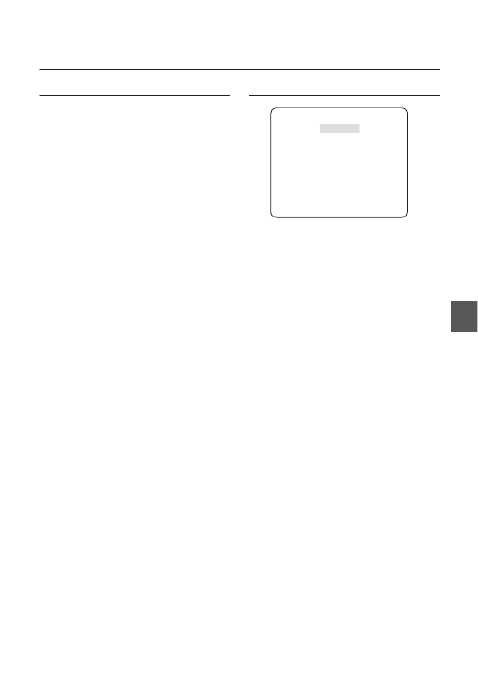
English – 13
ENG
USING ICONS IN THE MENU
(EXIT)
Exits the menu setting.
Before you exits the menu setting, select SAVE to
save your settings, or select QUIT to cancel.
(RET)
Returns to the previous menu.
(HOME)
Returns to the main menu.
(SAVE)
Used to save your settings of MASK AREA,
PRIVACY ZONE and more.
Once you save your settings, they will remain
even if you select QUIT in the menu.
(DEL)
Used to deletes your settings of MASK AREA,
PRIVACY ZONE and more.
Once you delete your settings, they will not be
restored even if you select QUIT in the menu.
•
•
•
•
•
MAIN MENU
ÃÃ ÃÃMAIN MENU
PROFILE
CAMERA SET
INTELLIGENCE
PRIVACY ZONE
OTHER SET
COMMUNICATION
SYSTEM INFO
LANGUAGE
PROFILE
You can set a mode according to the camera
installation conditions.
CAMERA SET
Con gure Camera related functions and data.
INTELLIGENCE
You can con gure the settings of motion
detection, tracking and more.
PRIVACY ZONE
You can con gure the privacy related settings.
OTHER SET
You can con gure for Factory Defaults, and more.
COMMUNICATION
Con gures the settings regarding the RS-485
communication.
SYSTEM INFO.
Displays the system information including the
camera version and communication settings.
LANGUAGE
Select a preferred one from the supported
languages.
•
•
•
•
•
•
•
•
How to use OSD Menu

14 – DIGITAL COLOR CAMERA
How to use OSD Menu
PROFILE
e
PROFILE
f
Ã
STANDARD
ITS
BACKLIGHT
DAY/NIGHT
GAMING
CUSTOM
In the menu, you can con gure the following camera settings at once.PROFILE
CAMERA SET Menu
STANDARD ITS BACKLIGHT DAY/NIGHT GAMING
Previous
Menu Sub-menus
IRIS ALC ALC ALC ALC ALC
ALC - - - - -
LENS DC DC DC DC DC
LEVEL 0 0 0 0 0
BACKLIGHT OFF OFF BLC OFF OFF
MOTION (F.FAST)--- (F.FAST)--- NORM (F.FAST)--- SLOW
DNR MID MID MID MID MID
SHUTTER OFF AUTO1/250 OFF OFF OFF
SENS-UP AUTOx4 AUTOx2 AUTOx4 AUTOx4 AUTOx4
XDR MID MID MID MID MID
DAY/
NIGHT AUTO AUTO DAY AUTO DAY
NIGHT - - - - -
BURST OFF ON OFF OFF OFF
EXT - - - - -
BURST OFF ON OFF OFF OFF

English – 15
ENG
How to use OSD Menu
CAMERA SET Menu
STANDARD ITS BACKLIGHT DAY/NIGHT GAMING
Previous
Menu Sub-menus
WHITE
BAL DAY DAY/NIGHT DAY DAY/NIGHT DAY
DAY - - - - -
MODE ATW2 ATW1 ATW1 ATW1 ATW1
RED 0 0 0 0 0
BLUE 0 0 0 0 0
NIGHT - - - - -
BRIGHTNESS
User setting
allowed MID User setting
allowed MID User setting
allowed
MODE OFF ATW2 OFF ATW2 OFF
RED User setting
allowed 0User setting
allowed 0User setting
allowed
BLUE User setting
allowed 0User setting
allowed 0User setting
allowed
DETAIL 2 2 2 2 2
ITS
It will be set automatically so you can easily check the traf c conditions.
BACKLIGHT
It will be set automatically so you can distinguish the object from the background in a severe backlighting scene.
DAY/NIGHT
It will be set automatically so it optimizes to the day or night conditions, respectively.
GAMING
It will be set automatically to help you take a picture in a regular indoor lighting condition.
❖
❖
❖
❖

16 – DIGITAL COLOR CAMERA
How to use OSD Menu
CAMERA SETUP
e fCAMERA SET
CAMERA ID OFF
IRIS ALC
MOTION (F.FAST)---
DNR MID
SHUTTER OFF
SENS-UP AUTO X4
FLICKERLESS (OFF)---
XDR MID
d
c
DAY/NIGHT AUTO
WHITE BAL
DIGITAL ZOOM
OFF
DETAIL [2]
V-SYNC INT
AGC COLOR SUP
LOW
REVERSE OFF
POSI/NEGA +
PIP OFF
d
c
DIS OFF
Setup the general functions of zoom camera module.
Use the
cdef
switch to select a menu item.
CAMERA ID [OFF, ON]
CAMERA ID
ABCDEFGHIJKLMNOPQRSTUVWXYZ0
123456789 :?-+*()/
SP
ffee
SP LOCATION
CAMERA-1..................
...........................
The CAMERA ID menu is used for you to assign
a unique name to a camera. If you press the
SETUP switch with the menu CAMERA ID
selected, you will see the appropriate screen.
You can enter up to 54 alphanumeric or
special characters for the . Select CAMERA ID
LOCATION SETUP and press the switch to
move the display position of the CAMERA ID.
IRIS [ALC, ELC]
The IRIS menu is used if you want to adjust the
intensity of radiation incoming to the camera.
ALC (Automatic Light Control)
① If you press the SETUP switch with an ALC-
based sub menu selected, you will see the
appropriate screen.
ALC
LENS DC
LEVEL [00]----I----
BACKLIGHT OFF
The menu is used if you select a type of LENS
the AI lens.
For normal operation, you must select for a DC
DC-type lens, and select for a VIDEO-VIDEO
type lens.
❖
❖
•

English – 17
ENG
How to use OSD Menu
The menu is used to adjust the LEVEL
overall brightness, where “+” will increase the
brightness and “–” will decrease it.
② If you set the BACKLIGHT option to BLC,
you will see a menu where you can set the
BLC area.
you can set the desired zone by de ning BLC
the size and location.
ALC
LENS DC
LEVEL [00]----I----
BACKLIGHT BLC
AREA USER
<SIZE>
<LOCATION>
If you use an ordinary camera in a scene
with an intensive backlight, the object will be
displayed dark on the monitor affected by the
backlight. To solve this problem, you can use
the BLC(Back Light Compensation) function
to improve the sharpness of the image in
such a high contrast scene.
ELC (Electronic Light Control)
①
If you press the switch when the SETUP ELC
submenu is selected, the corresponding screen
appears. You can make the (Electronic Light ELC
Control) function active or not.
ELC
LEVEL [00]----I----
BACKLIGHT OFF
•
② In similar to setting, you can specify the ALC
BLC area.
ELC
LEVEL [00]----I----
BACKLIGHT BLC
AREA USER
<SIZE>
<LOCATION>
AGC
[OFF, VERY LOW, LOW, MID, HIGH, VERY
HIGH, USER, FIX]
The AGC (Auto Gain Control) menu is used to
set the AGC level of the camera. When the AGC
is active, the camera automatically increases the
sensitivity by amplifying the Video signal when
the strength of the signal falls below the normal
value.
If or mode is selected in the OFF FIX SENS-UP
menu, you can specify the level.AGC
If you press the switch with a SETUP USER
sub menu selected, you will see the appropriate
screen.
AGC USER
LEVEL [16]
In USER mode, you can break down the level in
16 steps from to to your VERY LOW VERY HIGH
preference.
❖

18 – DIGITAL COLOR CAMERA
How to use OSD Menu
AGC FIX
LEVEL [01]
If you press the switch with a sub SETUP FIX
menu selected, you will see the appropriate screen.
As a xed value of the gain is used in AGC FIX
mode, you can select one of the 16 detailed levels
from to before xing it.VERY LOW VERY HIGH
Note :
If the menu of the is set to DAY/NIGHT CAMERA SET
AUTO, the AGC menu will be deactivated.
If is set to , the mode will be FLICKERLESS ON AGC FIX
disabled.
MOTION
[S.SLOW, SLOW, NORM, FAST, F.FAST]
The menu is used to adjust the strength MOTION
of the level for a control of the camera motion. AGC
This is available only if the menu is set SENS-UP
to AUTO.
You can select one from , , S.SLOW SLOW NORM,
FAST F.FAST AGC and for the level.
If you monitor a fast moving object in a low contrast
scene, select while select for a F.FAST S.SLOW
hardly moving object in the same lighting condition.
Note :
If the menu of the is set to DAY/NIGHT CAMERA SET
AUTO, the MOTION menu will be deactivated.
DNR
[OFF,LOW,MID,HIGH, USER(1~16)]
You can con gure the DNR (Digital Noise
Reduction) related settings.
Reduces the noise on the screen.
This is especially useful for a severely distorted screen.
You can set the level if you set DNR USER to .
–
–
❖
–
❖
SHUTTER
[OFF, AUTO 1/100(PAL:1/120), AUTO 1/250,
AUTO 1/500, AUTO 1/1000, AUTO 1/2000, AUTO
1/4000, AUTO 1/10K , 1/100(PAL:1/120), 1/250,
1/500, 1/1000, 1/2000, 1/4000, 1/10K , EXT]
The SHUTTER menu is used to set the xed
high-speed electronic shutter, auto high speed
electronic shutter and external high speed
electronic shutter(EXT).
You can select one of 7 options from 1/100(PAL:1/120)
to 1/10K for the xed high speed electronic shutter,
which is mostly used for imaging a fast moving object.
The auto high speed electronic shutter operates
as the xed high speed shutter in a high contrast
scene but automatically focuses the target if the
iris opens fully in a low contrast scene like in ELC
mode. When it gets brighter back, the mode will
switch to the xed high speed electronic shutter
mode.
However, the auto high speed shutter operates
properly only in a camera featuring a DC or VIDEO
lens.
In external high speed electronic shutter (EXT)
mode, you can select one of 8 modes from OFF
through 1/100(PAL:1/120) to 1/10K for the high
speed electronic shutter. It works as the high
speed electronic shutter. You can select an
option using SHUTTER(S0), SHUTTER(S1) and
SHUTTER(S2) on the rear.
Connect each of the terminals to GND.
See the below table for the operation.
SHUTTER(S0) SHUTTER(S1) SHUTTER(S2)
OFF
(NTSC: 1/60,
PAL:1/50)
OFF OFF OFF
1/100
(PAL:1/120)
ON OFF OFF
1/250 OFF ON OFF
1/500 ON ON OFF
1/1000 OFF OFF ON
❖

English – 19
ENG
How to use OSD Menu
1/2000 ON OFF ON
1/4000 OFF ON ON
1/10K ON ON ON
Note :
If mode is set to , the menu will be IRIS ELC SHUTTER
deactivated as you adjust the brightness using the
electronic shutter.
If the function is set to , only items of SENS-UP AUTO
OFF and are available in the menu.AUTO SHUTTER
If the mode is set to , the menu SENS-UP FIX SHUTTER
will be deactivated.
If the function is set to , the menu FLICKERLESS ON SHUTTER
will be deactivated.
SENS-UP
[OFF, AUTO X2, AUTO X4, AUTO X6, AUTO
X8, AUTO X12, AUTO X16, AUTO X24, AUTO
X32, AUTO X48, AUTO X64, AUTO X96, AUTO
X128, AUTO X256, AUTO X512, FIX X2, FIX
X4, FIX X6, FIX X8, FIX X12, FIX X16, FIX X24,
FIX X32, FIX X48, FIX X64, FIX X96, FIX X128,
FIX X256, FIX X512]
Automatically detects the ambient level of
darkness in the dark or low contrast scene to
extend the accumulated time, keeping the image
bright and sharp; It can be also used as FIX
mode.
Note :
If the option is set to xed electronic shutter or SHUTTER
EXT SENS-UP mode, the menu will be deactivated.
If is set to , the mode of the FLICKERLESS ON FIX SENS-
UP menu will be disabled.
If the menu is set to , the electronic shutter will IRIS ELC
control the brightness so the function can not SENS-UP
be set to mode, but to or mode.FIX OFF AUTO
If the menu is set to , the SHUTTER AUTO SENS-UP
menu can be set to either or mode.OFF AUTO
–
–
–
–
❖
–
–
–
–
FLICKERLESS [OFF, ON]
If set to , the shutter speed will be xed to ON
1/100(PAL:1/120) second. This will prevent possible screen
distortion due to a mismatch between the vertical sync
frequency and the blinking frequency of the lighting.
Note :
If the function is set to , the Flickerless menu will IRIS ELC
be deactivated. If the menu is set to , SHUTTER AUTO FIX
or mode, the Flickerless menu will be deactivated.EXT
If the function is set to mode, the Flickerless SENS-UP FIX
menu will be deactivated.
If is set to mode, the function will AGC FIX FLICKERLESS
be disabled.
XDR (eXtended Dynamic Range)
[OFF, LOW, MID, HIGH]
Actively controls the gamma compensation in the
way it operates the ambient luminance contrast
in a certain pixel unit to determine the optimal
visibility.
Select one from and OFF LOW MID, , HIGH.
Closing to HIGH will increase the compensation
level.
DAY/NIGHT
[DAY,NIGHT,AUTO,EXT]
DAY
If set to DAY, it will be xed to mode DAY
regardless of the ambient conditions.
NIGHT
If set to , it will be xed to Black-and-White NIGHT
mode regardless of the ambient conditions.
If you press the switch with a sub SETUP NIGHT
menu selected, you will see a menu where you can
set Burst to OFF/ON.
If is set to , the Burst signal will output BURST ON
together with the black-and-white composite video
signal. If is set to , the Burst signal does BURST OFF
not output.
You can set the option to , or BURST OFF/ON
select to output the Burst signal in NIGHT mode.
❖
–
–
–
❖
❖
•
•

20 – DIGITAL COLOR CAMERA
How to use OSD Menu
AUTO
The camera will automatically switch between
DAY and NIGHT mode, according to the lighting
condition.
If you press the switch with an SETUP AUTO-
based sub menu selected, you will see the
appropriate screen.
AUTO
BURST OFF
DAY NIGHTÆ
BRIGHTNESS MID
DWELL TIME 2S
NIGHT DAYÆ
BRIGHTNESS MID
DWELL TIME 5S
MASK AREA 1 2
You can set the option to BURST OFF/ON, or
select to output the Burst signal in NIGHT mode.
You can select from and LOW MID, HIGH for
the brightness of , which is a DAY NIGHTÆ
brightness level in switching from the color lter
to Black-and-White. Closing to LOW HIGH from
will switch the lter in a low contrast scene.
The of is a time DWELL TIME DAY NIGHTÆ
required to determine the need for switching the
lter.
You can select from and LOW MID, HIGH for
the brightness of , which is a NIGHT DAYÆ
brightness level in switching from the Black-and-
White lter to color. Closing to from LOW HIGH
will switch the lter in a low contrast scene.
The of is a time DWELL TIME NIGHT DAYÆ
required to determine the need for switching the
lter.
The MASK menu is used to prevent a lter
switch error or inability of determining the switch
in existence of a high spot light source at night.
If you press the SETUP switch in item 1 or 2 of
the MASK menu, you will see a menu where you
can specify an area to mask.
•
MASK AREA
<SIZE>
<LOCATION>
You can specify Mask 1 and 2 simultaneously.
The mask is used only for determining the lter
switch and any excessive bright area at night will
be masked.
Note :
If is set to , the function will BACKLIGHT BLC MASK AREA
be deactivated.
EXT
This enables an auto switch between and DAY
NIGHT mode using the interface with the external
sensor.
WHITE BAL [DAY/NIGHT]
If you want to adjust the color scheme, use the
WHITE BALANCE function.
DAY
In mode, you can set the color values of DAY
RED BLUE and . The screen will be displayed in
colors according to your settings.
WHITE BAL
DAY/NIGHT DAY
MODE AWC
RED [00]----I----
BLUE [00]----I----
R-GAIN [0248]
B-GAIN [0247]
Note :
You can set the values of and only in R-GAIN B-GAIN
AWC mode.
–
•
❖
•
–

English – 21
ENG
How to use OSD Menu
NIGHT
Use the mode if you want to set the white NIGHT
balance differently according to the ambient
luminance.
If the mode is set to , the white NIGHT OFF
balance will always operate as set in mode; DAY
if not to , the camera will switch to as set in OFF
DAY/NIGHT mode according to the brightness.
In mode, you can set the values of NIGHT RED,
BLUE BRIGHTNESS and . The screen will be
displayed in colors according to your settings.
WHITE BAL
DAY/NIGHT NIGHT
BRIGHTNESS MID
MODE AWC
RED [00]----I----
BLUE [00]----I----
R-GAIN [0248]
B-GAIN [0247]
Note :
You can set the values of and only in R-GAIN B-GAIN
AWC mode.
If is set to or , you can not access the AGC OFF FIX
NIGHT menu.
For adjusting the white balance, the following
5 modes are provided:
ATW1(Auto Tracing White Balance mode
1): The camera can automatically adjust the
color temperature in real time, according to
the ambient conditions. The color temperature
ranges from approx. 2500K to 9300K.
ATW2: The color temperature ranges from
approx. 2,000K to 10,000K.
AWC ( Auto White Balance Control): If you
press the switch in the appropriate item SETUP
position, Auto White Balance will perform once.
3200K : Set color temperature to 3200K
5600K : Set color temperature to 5600K
•
–
–
–
•
•
•
•
•
RED : Adjusts the strength of the red color.
BLUE : Adjusts the strength of the blue color.
R-GAIN B-GAIN/ : Enables you to set the current
color temperature manually.
BRIGHTNESS : Select a brightness level in
switching from setting in mode to setting in DAY
NIGHT mode.
DIGITAL ZOOM [ON/OFF]
You can set the digital zoom factor and position.
If you press the SETUP switch with the DIGITAL
ZOOM ON function set to , you will see the
appropriate screen.
When the zoom factor and position are defi ned,
the digital zoom function will operate.
DIGITAL ZOOM
RATIO [X1.0]
< LOCATION >
-
LOCATION SETUP : If you press the switch in the
condition where the image is enlarged as much as the
ratio setting, you can watch an invisible area of the
effective screen as well using the
cdef
switch.
Note :
If the digital zoom factor is set to larger than 1x, the FENCE
function will be deactivated.
The function enlarges the pixel itself, which can DIGITAL ZOOM
cause deterioration of the quality.
DETAIL [0~3]
Controls the horizontal or vertical distinction.
–
–
–
–
❖
–
❖

22 – DIGITAL COLOR CAMERA
How to use OSD Menu
V-SYNC [INT, LINE]
Select the vertical sync mode for INT LINE or .
If you select , the camera will use the internal INT
synchronization.
If selecting LINE, the camera will use the external
power source frequency for the synchronization.
You can adjust the LL-PHASE.
Note :
Use of DC 12V will x to , which can not be V-SYNC INT
changed.
AGC COLOR SUP [LOW , MID, HIGH]
Adjust the color scheme according to the AGC
value.
REVERSE [OFF, H, V, H/V]
Mirrors video signals horizontally, vertically, or
both.
POSI/NEGA [+, -]
Output as it is or mirror the video brightness
signal.
PIP [OFF, ON]
Displays a sub image together with the main
image on the same screen using the Picture In
Picture function.
Note :
If more than one privacy zone is set and the PRIVACY
SET PIP is set to ON, the function will be deactivated.
If the function is set to mode, the INTELLIGENCE FENCE
PIP menu will be deactivated.
DIS [OFF, ON]
Digital Image Stabilization will set the anti-shake
compensation.
Note :
If you set to , the compensation area will be DIS ON
enlarged as set in the digital zoom factor.
If you set the digital zoom factor to greater than the
enlarged zoom factor for the compensation, the DIS
function will be deactivated.
❖
–
❖
❖
❖
❖
–
–
❖
–
INTELLIGENCE
e fINTELLIGENCE
MOTION OFF
ADVANCED OFF
MASK AREA
1 2 3 4
DISPLAY ON
SENSITIVITY [4]
RESOLUTION [5]
ALARM OUT
You can set the motion detection and tracking in the
INTELLIGENCE menu.
MOTION
[OFF,TRACKING,DETECTION]
TRACKING
Detects and tracks a moving object.
DETECTION
Detects a moving object.
Note :
If it is set to , you can not set such functions as DETECTION
FIXED/MOVED FENCE ADVANCED and in the menu.
ADVANCED
[OFF, FIXED/MOVED, FENCE]
Detects a motion of an object and displays an
image of any moving object before tracking the
moving route.
FENCE
This is to detect if a moving object passes
through the speci ed LINE AREA or .
In a condition where a moving object is detected
in an analysis of the previous and current frames
whose movement overlaps a certain area, the
system displays “PASS” if the object’s center line
passes through the line while it displays “ENTER”
or “EXIT” if the center point passes through the
area.
❖
•
•
–
❖
•

English – 23
ENG
How to use OSD Menu
FENCE
LINE OFF
AREA OFF
You can set the position and detection direction of the
LINE AREA, and the size and position of the .
- How to set the line
LINE
PIXEL LEVEL [4]
<POINT>
DIRECTION §¨
① If you press the switch with the SETUP LINE
option set to , you can specify the position ON
and detection direction of the line.
② If you change the PIXEL LEVEL for setting
the position, specify the pixel that moves by a
single pressure of the
cdef
switch.
③
In , you can specify the rst position of <POINT>
the line by pressing the switch once, and SETUP
the second position by pressing the switch again.
Use the
cdef
switch to specify the
position.
Set each position of the two points and press the
SETUP switch to complete the positioning.
④
If you change the , you can specify DIRECTION
the detection direction. The detection direction
based on the de ned two points will be
displayed on the screen.
- How to set the area
AREA
PIXEL LEVEL [4]
<SIZE>
<LOCATION>
① If you press the SETUP switch with the AREA
option set to ON, you can specify the position
and size of the area.
② If you change the PIXEL LEVEL for setting
the position, specify the pixel that moves by a
single pressure of the
cdef
switch.
③
In , press the switch and use <SIZE> SETUP
the
cdef
switch to adjust the size.
Press the switch again to complete the SETUP
sizing.
④
In <LOCATION>, press the SETUP switch and
use the
cdef
switch to specify the position.
Press the switch again to complete SETUP
the positioning.
Note :
If you set the of the to , 12 will LINE FENCE ON PRIVACY
not be available.
Functions of , , and (if the FENCE PIP DIS DIGITAL ZOOM
digital zoom factor is set to larger than 1x) can not be
used simultaneously.
In the boundary of the de ned and LINE, a AREA FENCE
detection error may occur if two or more moving objects
overlap with each other or one object separates in
multiple directions.
FIXED/MOVED
If an object on the screen suddenly disappears or
an object comes out of nowhere and stays for a
certain time, the area will be displayed.
A detection ( ) error may occur if :FIXED/MOVED
- multiple motions occur continuously in random
directions
- a xed object moves in one position continuously
- a second object screens the rst moving object
–
–
•

24 – DIGITAL COLOR CAMERA
How to use OSD Menu
MASK AREA [1~4]
Specify a detection exception area to mask.
Select a mask number and specify the size and
position.
MASK AREA
<SIZE>
<LOCATION>
DISPLAY [ON, OFF]
With the , a motion or DISPLAY ON option set to
a set ADVANCED function will be displayed on
the screen, if detected.
SENSITIVITY [1~7]
Set the sensitivity of the motion detection.
RESOLUTION [1~5]
If setting it to high, the camera can detect even a
trivial movement of the target.
ALARM OUT
If you set a desired menu item to , the camera ON
will sound an alert if it detect the appropriate
motion.
ALARM OUT
MOTION ON
FIXED/MOVED ON
FENCE
LINE ON
AREA
ENTER ON
EXIT ON
❖
❖
❖
❖
❖
PRIVACY ZONE SETUP
e fPRIVACY ZONE
1 2 3 4 5 6
7 8 9
10
11
12
PRIVACY SET ON
STYLE
MOSAIC1
The function will protect your privacy by PRIVACY
screening the privacy area that you have speci ed
during monitoring. You can specify up to 12 privacy
zones.
If you set the to , your PRIVACY SET ON PRIVACY
ZONE settings will be applied.
You can change the style to adjust the mosaic size
and color of the PRIVACY ZONE.
e fPRIVACY ZONE
1 2 3 4 5 6
7 8 9
10
11
12
PRIVACY SET ON
STYLE COLOR
Y-LEVEL [128]
RED [128]
BLUE [128]
Use the
cdef
switch to select one from
PRIVACY 1 through 12.
Select one from 1~12 and press the PRIVACY
SETUP switch to con rm your setting. You can
specify a pixel that moves as you change the PIXEL
LEVEL to set the position.
PRIVACY ZONE SET1
PIXEL LEVEL [4]
<POINT>
<POSITION>

English – 25
ENG
How to use OSD Menu
- How to set the point
You can set each position of the 4 points.
① If you press the switch in SETUP <POINT>,
you will see the points available in the
PRIVACY ZONE. Each time you press the
SETUP switch, the points available will move.
② Use the
cdef
switch to set the position
of each point. Set each position of the four
points and press the SETUP switch to
complete the positioning.
- How to set the position
You can move the position of the overall area.
① By pressing the switch in SETUP
<POSITION>, you can move the overall
position of the privacy zone.
② Use the
cdef
switch to move the
position and press the SETUP switch to
con rm it.
Note :
If more than one is speci ed and the PRIVACY ZONE
PRIVACY SET PIP is set to ON, the function will be
deactivated.
If the 12th PRIVACY ZONE is speci ed, the LINE function
of FENCE will be deactivated.
–
–
OTHER SET
e fOTHER SET
FACTORY DEFAULTS
OSD COLOR BW
FACTORY DEFAULTS
All the settings will be restored to the factory
default.
However, the settings of , PROTOCOL BAUD
RATE ADDRESS LANGUAGE, and will not be
restored to the default.
OSD COLOR [BW, R/G/B]
You can set the OSD(On-screen Display) color to
COLOR or B/W.
❖
❖

26 – DIGITAL COLOR CAMERA
How to use OSD Menu
COMMUNICATION
e fCOMMUNICATION
RS-485
PROTOCOL
SAMSUNG
BAUD RATE 9600
ADDRESS 0
The menu is used to con gure COMMUNICATION
the settings regarding RS-485 communications.
Use the rear panel of the camera to connect to
RS-485.
[Camera I/O Connector]
Use the
cdef
switch to specify the protocol,
baud rate and address (0~255) for communications.
PROTOCOL
Select a communication protocol.
BAUD RATE
Select a baud rate.
Note :
The baud rate differs, depending on the speci ed
protocol.
ADDRESS
[0~255]
You must specify a unique address for each
camera in the same RS-485 network.
To control a speci c camera, you must match the
address of the camera with that of the DVR or the
controller.
❖
❖
–
❖
SYSTEM INFORMATION
e fSYSTEM INFO
TYPE 2_BOX_NOR_P
PROTOCOL
SAMSUNG
ADDRESS 1
COMM. TYPE RS-485,HALF
BAUD RATE
9600
SERIAL NO.
000000000000000
CAMERA VER. 0.50_090101
EEPROM VER. 0.50_090101
You can view the system information including the
protocol, address, baud rate, serial number, camera
version, and EEP version.
LANGUAGE
e fLANGUAGE
ÃENGLISH
P CCKNУ Й
POLSKI
ČESKY
TÜRKÇE
The camera supports 5 different languages.
Select a preferred language.

English – 27
ENG
How to use OSD Menu
Initial Confi guration Table
Camera Confi guration
•
CAMERA ID OFF
IRIS ALC
AGC VERY HIGH
MOTION (F.FAST)
DNR MID
SHUTTER OFF
SENS-UP
AUTO x4
FLICKERLESS (OFF)
XDR MID
DAY/NIGHT AUTO
DIGITAL ZOOM OFF
DETAIL [2]
AGC COLOR SUP MID
REVERSE OFF
POSI/NEGA +
PIP OFF
DIS OFF
V-SYNC INT
❖

28 – DIGITAL COLOR CAMERA
Specifi cations
SPECIFICATIONS
Items Sub-items SCC-A2333N
Camera Type CCTV Camera (DAY/NIGHT)
Image
Device 1/2” Exview-HAD IT CCD
Pixels Total 811 x 508
Effective 768 x 494
Scanning
System Interlace
Scanning Line 525 lines
Frame 30frame/1sec
Horizontal
Frequency
Internal Mode 15,734 Hz
Line-lock Mode 15,750 Hz
Vertical
Frequency
Internal Mode 59.94 Hz
Line-lock Mode 60 Hz
Min. Scene
Illumination
Condition Min. Scene illumination
Sens-up F No. Level DAY NIGHT
OFF 1.2 50 IRE 0.1 Lux 0.01 Lux
OFF 1.2 30 IRE 0.06 Lux 0.006 Lux
OFF 1.2 15 IRE 0.03 Lux 0.003 Lux
512 times 1.2 50 IRE 0.0002 Lux 0.00002 Lux
512 times 1.2 30 IRE 0.00012 Lux 0.000012 Lux
512 times 1.2 15 IRE 0.000059 Lux 0.0000059 Lux
Functions
Number of Privacy Zone 12 (Polygonal Method)
Day/Night DAY/NIGHT/AUTO/EXT
Motion Detection OFF/Tracking/Detection
eXtended Dynamic Range(XDR) Off/On (Level Setting)
D-Zoom x1 ~ p28-x16 (x0.1 STEP)
PIP Off/On
High Speed Shutter 1/60 ~ 1/10Ksec (OSD/External Control)
Flickerless Off/On
Sens-Up x2 ~ x512
BLC Off/On (Area Setting)
AGC Off/On (Max.Level Setting)
ELC Off/On ( ~ 1/200K sec)
Line Lock Off/On (Phase Control)
Camera ID Off/On (Max.54ea/2Line)
White Balance ATW1/ATW2/AWC/3200K/5600K
Digital Noise Reduction(DNR) Off/On (Adaptive 3D+2D)
Digital Image Stabilization(DIS)
Off/On
Intelligent Video Fixed/Moved, Fence
Etc. Function Detail, Reverse(H/V), Posi/Nega

English – 29
ENG
Specifi cations
Items Sub-items SCC-A2333N
Resolution Horizontal 600 TV Lines
Vertical 350 TV Lines
Video Output - VBS 1.0Vp-p, 75 Ω
S/N Ratio S/N Ratio Approx. 52dB
Lens Lens Drive Type MANUAL/AI(VIDEO/DC)
Mount Type CS/C
Alarm Input N/A
Output 1 Output
Remote
Control
Coaxitron (Data On Coax cable) Yes (with SCX-RD100)
RS-485 Yes (Multi Protocol, 8ea)
Environmental
Conditions
Operating Temperature -10˚C ~ +50˚C
Humidity Less than 90%
Power
Power Requirement AC24V ± 10%(60Hz ± 0.3Hz)
DC12V ± 10%
Power Consumption
(With DC Lens)
In normal operation : 2.3W
In switching the DAY/NIGHT fi lter : 3.0W
LED Indicator Yes
Physical
Specifi cation
Dimensions
(WxHxD)
Net 64(W) x 58(H) x 109.2(D) mm
Package 173(W) x 99(H) x 115(D) mm
Weight Net 305g
Package 530g
Color Body Silver

30 – DIGITAL COLOR CAMERA
Specifi cations
Items Sub-items SCC-A2333P / SCC-A2033P
Camera Type CCTV Camera (DAY/NIGHT)
Image
Device 1/2”Exview-HAD IT CCD
Pixels Total 795 x 596
Effective 752 x 582
Scanning
System Interlace
Scanning Line 625 lines
Frame 25frame/1sec
Horizontal
Frequency
Internal Mode 15,625 Hz
Line-lock Mode 15,625 Hz
Vertical
Frequency
Internal Mode 50 Hz
Line-lock Mode 50 Hz
Min. Scene
Illumination
Condition Min. Scene illumination
Sens-up F No. Level DAY NIGHT
OFF 1.2 50 IRE 0.1 Lux 0.01 Lux
OFF 1.2 30 IRE 0.06 Lux 0.006 Lux
OFF 1.2 15 IRE 0.03 Lux 0.003 Lux
512 times 1.2 50 IRE 0.0002 Lux 0.00002 Lux
512 times 1.2 30 IRE 0.00012 Lux 0.000012 Lux
512 times 1.2 15 IRE 0.000059 Lux 0.0000059 Lux
Functions
Number of Privacy Zone 12 (Polygonal Method)
Day/Night DAY/NIGHT/AUTO/EXT
Motion Detection OFF/Tracking/Detection
eXtended Dynamic Range(XDR) Off/On (Level Setting)
D-Zoom Max. x16
PIP Off/On
High Speed Shutter 1/50 ~ 1/10Ksec (OSD/External Control)
Flickerless Off/On
Sens-Up x2 ~ x512
BLC Off/On (Area Setting)
AGC Off/On (Max.Level Setting)
ELC Off/On ( ~ 1/200K sec)
Line Lock Off/On (Phase Control)
Camera ID Off/On (Max.54ea/2Line)
White Balance ATW1/ATW2/AWC/3200K/5600K
Digital Noise Reduction(DNR) Off/On (Adaptive 3D+2D)
Digital Image Stabilization(DIS)
Off/On
Intelligent Video Fixed/Moved, Fence
Etc. Function Detail, Reverse(H/V), Posi/Nega
Resolution Horizontal 600 TV Lines
Vertical 350 TV Lines

Correct Disposal of This Product (Waste Electrical & Electronic Equipment)
(Applicable in the European Union and other European countries with separate collection systems)
This marking on the product, accessories or literature indicates that the product and its electronic accessories
(e.g. charger, headset, USB cable) should not be disposed of with other household waste at the end of their
working life. To prevent possible harm to the environment or human health from uncontrolled waste disposal,
please separate these items from other types of waste and recycle them responsibly to promote the sustainable
reuse of material resources.
Household users should contact either the retailer where they purchased this product, or their local government
office, for details of where and how they can take these items for environmentally safe recycling.
Business users should contact their supplier and check the terms and conditions of the purchase contract.
This product and its electronic accessories should not be mixed with other commercial wastes for disposal.
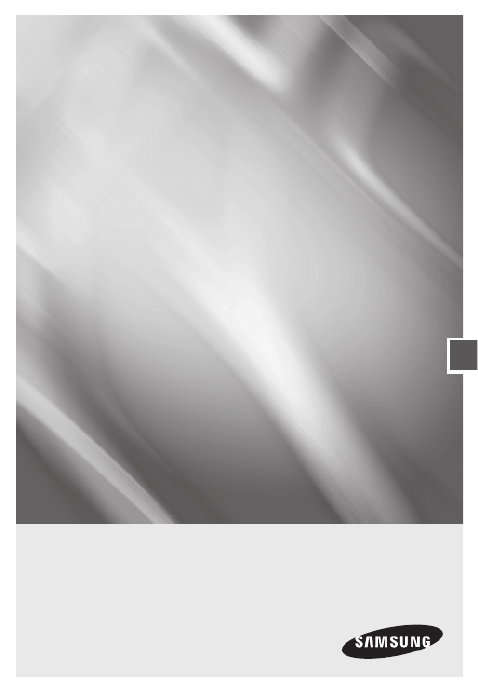
ЦВЕТНАЯ ЦИФРОВАЯ
КАМЕРА
руководство пользователя
SCC-A2333(P)
SCC-A2033P
удивительные возможности
Благодарим Вас за приобретение данного продукта компании Samsung.
Для получения более полного обслуживания
зарегистрируйте свое устройство по адресу:
www.samsungsecurity.com
RUS

2 – ЦВЕТНАЯ ЦИФРОВАЯ КАМЕРА
Меры предосторожности
ВНИМАНИЕ
ОПАСНОСТЬ ПОРАЖЕНИЯ ЭЛЕКТРИЧЕСКИМ
ТОКОМ! НЕ ОТКРЫВАТЬ!
ВНИМАНИЕ: ВО ИЗБЕЖАНИЕ ПОРАЖЕНИЯ ЭЛЕКТРИЧЕСКИМ ТОКОМ НЕ ОТКРЫВАЙТЕ КРЫШКУ (ИЛИ ЗАДНЮЮ ПАНЕЛЬ)
УСТРОЙСТВА. ВНУТРИ ОТСУТСТВУЮТ ДЕТАЛИ, ОБСЛУЖИВАНИЕ КОТОРЫХ МОЖЕТ ВЫПОЛНЯТЬ ПОЛЬЗОВАТЕЛЬ.
ОБСЛУЖИВАНИЕ ДОЛЖНО ВЫПОЛНЯТЬСЯ КВАЛИФИЦИРОВАННЫМИ СПЕЦИАЛИСТАМИ.
Этот символ обозначает, что внутри устройства имеется опасное напряжение,
которое может привести к поражению электрическим током.
Этот символ указывает, что в документации на изделие имеется важная инструкция
по его использованию или обслуживанию.
ПРЕДУПРЕЖДЕНИЕ
Во избежание повреждений, следствием которых может быть пожар или поражение
электрическим током, не допускайте попадания данного изделия под дождь или в условия
высокой влажности.
ПРЕДУПРЕЖДЕНИЕ
Пользуйтесь только стандартным блоком питания, который указан в листе спецификаций.
Использование любого другого блока питания может привести к пожару, поражению
электрическим током или к повреждению изделия.
Неправильное подключение блока питания или замена батареи может привести к взрыву,
пожару, поражению электрическим током или к повреждению изделия.
Не подключайте несколько видеокамер к одному блоку питания. Превышение нагрузочной
способности блока питания может привести к его перегреву или к пожару.
Надежно вставьте вилку сетевого шнура в розетку сети переменного тока. Ненадежное
подключение может привести к пожару.
При установке видеокамеры закрепите ее прочно и надежно. Падение видеокамеры может
привести к травме.
Не кладите сверху на видеокамеру токопроводящие предметы (например, отвертки,
монеты и другие металлические предметы) и не ставьте на нее наполненные водой сосуды.
Невыполнение этих требований может привести к пожару, поражению электрическим
током или к травмам в результате падения этих предметов.
Не устанавливайте изделие во влажных, запыленных или покрытых копотью помещениях.
Невыполнение этого требования может привести к пожару или к поражению электрическим
током.
Если вы почувствуете необычный запах или обнаружите дым, выходящий из изделия,
прекратите эксплуатацию. В этом случае следует немедленно отсоединить изделие от
источника питания и связаться с сервисным центром. Продолжение эксплуатации изделия в
таком состоянии может привести к пожару или к поражению электрическим током.
•
1.
2.
3.
4.
5.
6.
7.
8.
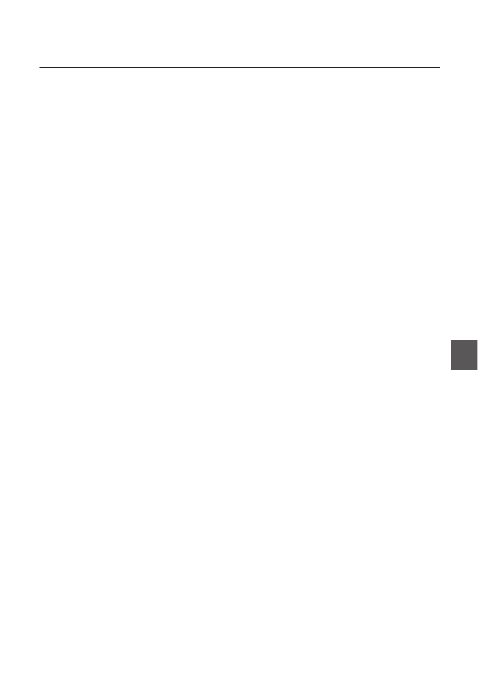
Pyccкий – 3
RUS
Меры предосторожности
При обнаружении неисправности в изделии свяжитесь с ближайшим сервисным центром.
Никогда не разбирайте данное изделие и не вносите изменений в его конструкцию.
(Компания SAMSUNG не несет ответственности за проблемы, возникшие в результате
внесения изменений в конструкцию изделия или попыток самостоятельно выполнить
ремонт изделия).
При чистке изделия не разбрызгивайте на него воду. Это может привести к пожару или к
поражению электрическим током
ВНИМАНИЕ
Не роняйте на изделие никакие предметы и не ударяйте по нему. Не устанавливайте
изделие в местах с сильной вибрацией или вблизи источников магнитного поля.
Не устанавливайте изделие в помещениях с высокой температурой (выше 50°С),
пониженной температурой (ниже -10°С) или высокой влажностью. Это может привести к
возгоранию или поражению электрическим током.
Если вы хотите переместить ранее установленное изделие на новое место, отключите перед
этим питание изделия.
Во время грозы отсоедините шнур питания видеокамеры от розетки сети переменного тока.
Невыполнение этого требования может привести к пожару или к повреждению изделия.
Устанавливайте изделие так, чтобы на него не падал прямой солнечный свет и чтобы рядом
не было источников, излучающих тепло. Это может привести к пожару.
Изделие должно устанавливаться в помещении с хорошей вентиляцией.
Избегайте направлять видеокамеру прямо на очень яркие объекты, например, на солнце,
так как это может привести к повреждению матрицы ПЗС, формирующей изображение.
Изделие должно быть защищено от воздействия капель или брызг воды и на него нельзя
помещать наполненные водой сосуды, например, вазы с цветами.
Вилка сетевого шнура используется в качестве отсоединяющего от питания устройства и к
ней всегда должен быть обеспечен легкий доступ.
9.
10.
1.
2.
3.
4.
5.
6.
7.
8.
9.
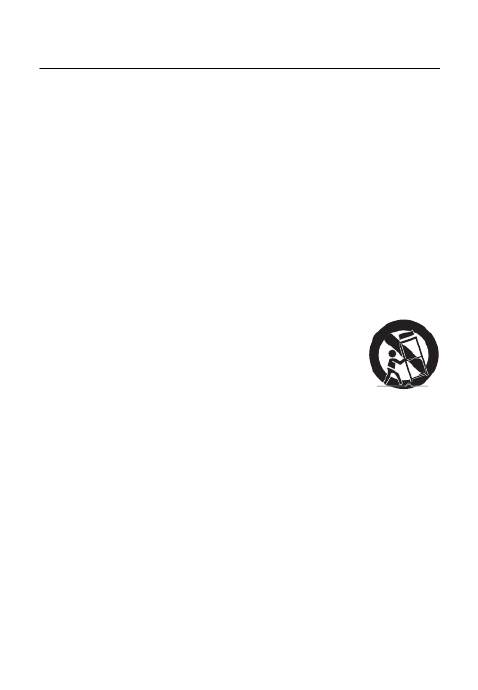
4 – ЦВЕТНАЯ ЦИФРОВАЯ КАМЕРА
Важные инструкции по технике безопасности
Прочтите эти правила.
Сохраните эти правила.
Принимайте во внимание все предупреждения.
Следуйте всем правилам.
Не используйте изделие вблизи воды.
Чистите изделие только сухой салфеткой.
Не загораживайте никакие вентиляционные отверстия. Выполните установку изделия в соответствии с
инструкциями изготовителя.
Не устанавливайте изделие рядом с источниками тепла, такими, как радиаторы, решетки системы
отопления, или другими устройствами, которые генерируют тепло (включая усилители).
В целях безопасности не отказывайтесь от использования вилок поляризованного или заземляющего
типа. Вилка поляризованного типа имеет два ножевых контакта, один из которых шире другого.
Вилка заземляющего типа имеет два контакта и третий заземляющий штырь. Широкое лезвие третьего
заземляющего штыря предусмотрено для вашей безопасности. Если вилка поставляемого вместе с
аппаратом шнура питания не подходит для вашей розетки, попросите опытного электрика заменить
старую розетку.
Не наступайте на шнур питания и не допускайте его защемления, особенно вблизи
от штепсельной вилки, в месте подключения к розетке и там, где шнур выходит из
изделия.
Пользуйтесь только теми приспособлениями/ принадлежностями, которые
рекомендованы изготовителем.
Используйте изделие только с тележкой, кронштейном, штативом, держателем или
подставкой, предусмотренными изготовителем или поставляемыми в комплекте с
изделием.
Перед перемещением изделия отсоедините его от электросети. Если используется тележка,
соблюдайте осторожность при перемещении тележки с изделием, чтобы избежать повреждения
изделия или травмы при опрокидывании.
Все работы, связанные с техническим обслуживанием изделия, должны выполняться
квалифицированными специалистами по техническому обслуживанию. Обслуживание изделия
требуется выполнять, когда изделие получило какое-либо повреждение, например, был поврежден
его шнур питания или вилка шнура питания, внутрь изделия попала жидкость или посторонние
предметы, изделие подверглось воздействию дождя или влаги, изделие не работает должным
образом, а также после падения изделия.
1.
2.
3.
4.
5.
6.
7.
8.
9.
10.
11.
12.
13.
14.

Pyccкий – 5
RUS
Содержание
Введение
Функции 6
УСТРОЙСТВО И ПРИНАДЛЕЖНОСТИ 7
Компоненты видеокамеры и их назначение 8
Установка
Разъем для подключения объектива с автоматической диафрагмой 11
Установка объектива 11
Подключение кабелей и проверка работоспособности камеры 12
Использование экранного меню
Использование значков в меню 13
Ochobhoe mehю 13
Пpoфиль 14
Hactp. кamepы 16
C-ma otcлeж-я 22
Настройка зоны конфиденциальности 24
Другой тв 25
Cbязь 26
Иhф. o cиcteme 26
Язык 26
Технические характеристики
Технические характеристики 28

6 – ЦВЕТНАЯ ЦИФРОВАЯ КАМЕРА
Введение
ФУНКЦИИ
Высокое разрешение
Высокое разрешение видеокамеры 600 телевизионных линий обеспечивается с помощью использования
полностью цифровой обработки изображения и применения современных цифровых алгоритмов и технологий.
Интеллектуальное обнаружение и отслеживание движения
Эта интеллектуальная функция позволяет автоматически обнаруживать движение объекта. Вы можете
создавать виртуальный барьер, при прохождении объектов через которую, будет подаваться сигнал тревоги.
XDR (расширенный динамический диапазон)
Активное управление параметром гамма-коррекции, характеризующимся возможностью корректировки
внешнего яркостного контраста в определенном пикселе для определения оптимальной видимости.
ДЕНЬ/НОЧЬ
Это функция, которая при низкой освещенности отключает ИК-фильтр, в результате чего увеличивается
чувствительность видеокамеры.
Высокая чувствительность
Данная функция позволяет создавать изображения с высокой чувствительностью с помощью новейшей
камеры SONY 1/2”Exview-HAD IT CCD.
Работа при низкой освещенности
В видеокамере имеется функция работы при низкой освещенности и функция День/Ночь, которые
базируются на технологии цифровой обработки сигнала и позволяют использовать видеокамеру при очень
низкой внешней освещенности.
Превосходная компенсации встречной засветки
Если позади объекта находится источник яркого света или солнце, то данная видеокамера выполняет
компенсацию затемнения изображения, вызванного встречной засветкой, и обеспечивает получение
нормального изображения.
Цифровая синхронизация развертки с частотой сети переменного тока
В данной видеокамере используется полностью цифровая синхронизация развертки от сети переменного
тока, которая непосредственно подстраивает синхронизацию кадровой развертки к частоте сети и
улучшает управляемость и надежность видеокамеры.
Настройка выходного сигнала
Имеется возможность выполнить следующие настройки выходного видеосигнала: перевернуть
изображение (относительно горизонтальной оси, вертикальной оси, или обеих осей), задать зону для
защиты от вторжения в частную жизнь, отрегулировать четкость изображения по горизонтали и по
вертикали, а также использовать цифровое увеличение изображения.
Экранное меню
Экранное меню предназначено для отображения состояния камеры и для настройки функций в
диалоговом режиме.
Связь через коаксиальный кабель
Это функция дистанционного управления, благодаря которой управляющие сигналы подаются по коаксиальному
кабелю (предназначен для передачи видеосигнала). В случае установки или ремонта данная функция позволяет
управлять контроллером связи (приобретается дополнительно) без использования дополнительных кабелей.
❖
•
❖
•
❖
•
❖
•
❖
•
❖
•
❖
•
❖
•
❖
•
❖
•
❖
•
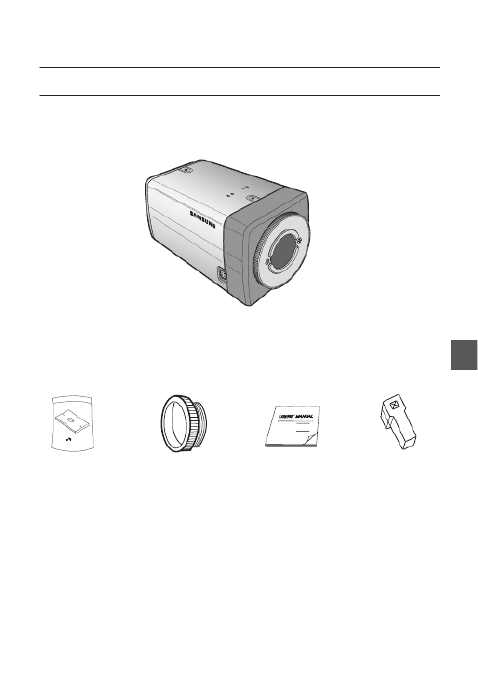
Pyccкий – 7
RUS
Введение
УСТРОЙСТВО И ПРИНАДЛЕЖНОСТИ
УСТРОЙСТВО И ПРИНАДЛЕЖНОСТИ❖
Принадлежности
•
Kamepa
Держатель
видеокамеры
(основание)
Разъем для подключения
объектива с
автоматической
диафрагмой
Руководство
пользователя
Основное устройство
•
Переходник для
объектива с
С-креплением

8 – ЦВЕТНАЯ ЦИФРОВАЯ КАМЕРА
Введение
КОМПОНЕНТЫ ВИДЕОКАМЕРЫ И ИХ НАЗНАЧЕНИЕ
Вид сбоку❖
Разъем для подключения объектива с автоматической диафрагмой
Через этот разъем на объектив с автоматической диафрагмой подается питающее напряжение, и
управляющий сигнал (видеосигнал или сигнал постоянного тока), с помощью которого осуществляется
управление скоростью затвора в объективе.
Кабель управления объективом с автоматической диафрагмой
По этому кабелю подается питание и сигналы от камеры для управления объективом с автоматической
ирисовой диафрагмой.
Отверстия для крепления переходника установочного кронштейна
Эти отверстия используются для крепления винтами переходника установочного кронштейна, который
является частью кронштейна, на котором устанавливается видеокамера.
•
•
•
Примечание :
Пятна с поверхности объектива видеокамеры следует аккуратно удалять с помощью специальной салфетки для протирки
оптики или с помощью хлопчатобумажной ткани, смоченной в этиловом спирте.
–
Отверстия для
крепления переходника
установочногокронштейна
Объектив
видеокамеры
Разъем для подключения
объектива с автоматической
диафрагмой
Кабель управления
объективом с
автоматической диафрагмой

Pyccкий – 9
RUS
Введение
Задняя панель❖
no
r
q
p
s
<AC24/DC12V (SCC-A2333(P))>
no
q
s
<AC220V~240V(SCC-A2033P)>
p
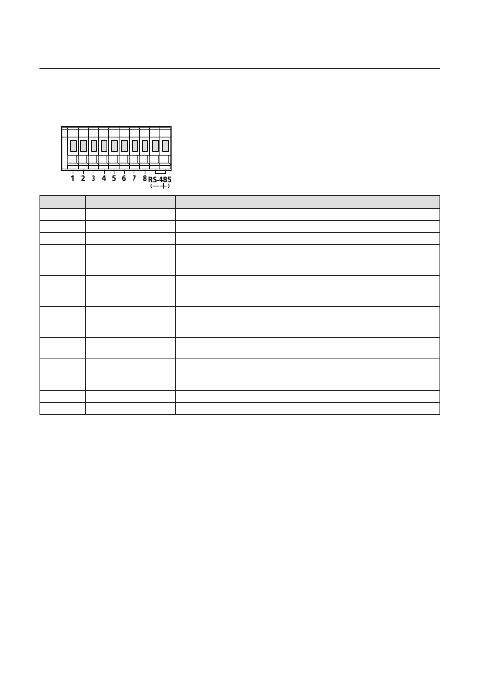
10 – ЦВЕТНАЯ ЦИФРОВАЯ КАМЕРА
Введение
n Разъем входов/выходов
В этом разъеме имеются входные и выходные порты для сигналов управления RS-485, переключения
режимов ДEHЬ/HOЧЬ, а также сигналов выдачи предупреждений.
№ Назначение Описание
1 ALARM OUT
Выходной порт сигнала тревоги для обнаружения движения (с разомкнутым коллектором)
2 GND Порт заземления.
3 GND Порт заземления.
4 SHUTTER (S0)
Это порт для выбора режима внешнего высокоскоростного затвора.
При подключении к сети с низким напряжением (0 В) включение выполняется за счет
внутреннего источника напряжения.
5 SHUTTER (S1)
Это порт для выбора режима внешнего высокоскоростного затвора.
При подключении к сети с низким напряжением (0 В) включение выполняется за счет
внутреннего источника напряжения.
6 SHUTTER (S2)
Это порт для выбора режима внешнего высокоскоростного затвора.
При подключении к сети с низким напряжением (0 В) включение выполняется за счет
внутреннего источника напряжения.
7 5V OUT Порт подачи питания для RS-485 JIG.
Используется в пределах номинального питания +5В=, 100 мА
8
DAY/NIGHT IN
Это порт предназначен для переключения режимов ДEHЬ/HOЧЬ.
Высокое (+3 В~+5 В постоянного тока) : Режим ДEHЬ(ЦBETHOE),
Низкий (0 В) : Режим HOЧЬ(Ч-Б)
9 RS-485 DATA– Это порт предназначен для подключения к сигнальной линии RS-485 DATA–.
10 RS-485 DATA+ Это порт предназначен для подключения к сигнальной линии RS-485 DATA+.
o Переключатель SETUP (Настройка)
Этот выключатель используется для настройки функции или свойства. При нажатии этого
переключателя на 2 секунды или более отображается меню OCHOBHOE MEHЮ.
ef
(Влево/Вправ)
: Нажатием переключателя влево или вправо можно перемещаться в меню влево
или вправо или изменять отображаемое значение.
cd
(Вверх/Вниз) :
Нажатием переключателя вверх или вниз можно перемещаться по пунктам меню вверх
или вниз.
: При нажатии этого переключателя, когда отображается меню, выбранная функция
подтверждается. Нажмите эту кнопку для входа в подменю.
p Светодиодный индикатор включения питания
При подаче на видеокамеру питающего напряжения загорается красный светодиод.
q Порт видеовыхода
Подключается к порту видеовхода монитора и выдает видеосигналы.
r GND
гнездо заземления.
s Порт для подключения питания
К этому гнезду подключается шнур питания (блок питания).
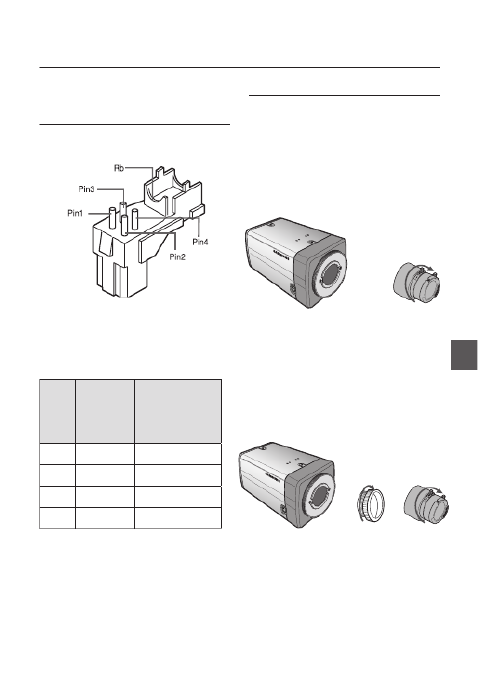
Pyccкий – 11
RUS
Установка
РАЗЪЕМ ДЛЯ ПОДКЛЮЧЕНИЯ
ОБЪЕКТИВА С АВТОМАТИЧЕСКОЙ
ДИАФРАГМОЙ
Подсоедините зачищенные концы проводов
кабеля сигналов управления затвором к разъему
для подключения объектива с автоматической
диафрагмой, как показано в следующей таблице:
№
контакта
Объектив с
управлением
от сигнала
постоянного
тока
Объектив с
управлением от
видеосигнала
1 Damp(–) Питание (+12 В)
2 Damp(+) Не подключен
3 Drive(+) Видеосигнал
4 Drive(–) Земля
Примечание :
В меню можно выбрать тип управления объективом.
–
УСТАНОВКА ОБЪЕКТИВА
Когда используется объектив с CS-
креплением
Вверните в видеокамеру объектив с CS-
креплением по часовой стрелке, как показано на
рисунке ниже:
Когда используется объектив с C-креплением
Вверните в видеокамеру переходник для
объектива с С-креплением по часовой стрелке
и затем вверните в переходник объектив с С-
креплением до упора, как показано на рисунке
ниже.
Объектив с
CS-креплением
Объектив с
C-креплением
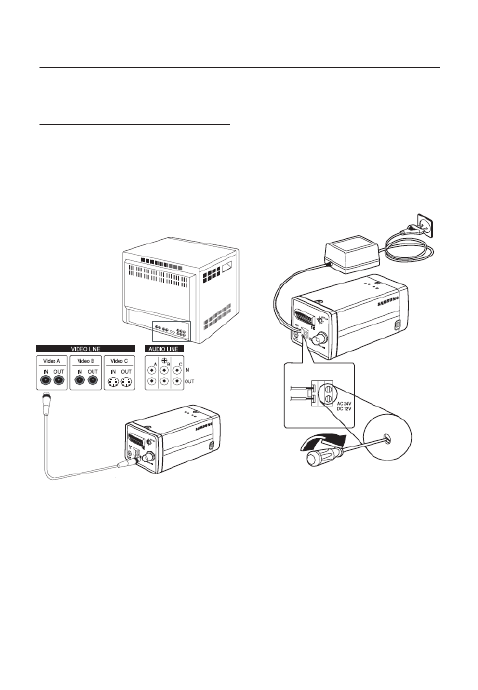
12 – ЦВЕТНАЯ ЦИФРОВАЯ КАМЕРА
Установка
ПОДКЛЮЧЕНИЕ КАБЕЛЕЙ И
ПРОВЕРКА РАБОТОСПОСОБНОСТИ
КАМЕРЫ
①
Подсоедините один конец кабеля BNC к
порту VIDEO OUT на задней панели камеры.
② Подсоедините другой конец кабеля BNC к
порту VIDEO IN монитора.
③
Наконец подсоедините к камере блок
питания. Можно подсоединить две жилы
кабеля от блока питания ко входу питания
видеокамеры с помощью отвертки с плоским
лезвием, как показано ниже. (ЗЕМЛЯ: жила
кабеля с белой полосой на изоляции).
1 2 3 4 5 6 7 8
1. A
LA R
AM OU T
2
. GN D
3.
GN D
4.
SH
UTT
ER(S
O)
5.
SH U
TT ER
(S 1)
6.
SH UTT ER(S 2)
7.
5V O
UT
8. DA Y/N IGH T
IN
Примечание :
Может использоваться источник питания 24 В
переменного тока или 12 В постоянного тока
(полярность подключения не имеет значения)
–
1 2
3 4 5 6 7
8
1.
ALA R
AM O
UT
2
. GN
D3. GN
D4.
S
HU TT
ER (S
O)
5
.
SHU TTER (S1)
6.
SH
UTTE
R(S2
)
7. 5
V OU
T
8.
DAY /
NIG H
T IN
Вход видеосигнала на задней
панели монитора
Кабель BNC
Гнездо видеовыхода

Pyccкий – 13
RUS
ИСПОЛЬЗОВАНИЕ ЗНАЧКОВ В МЕНЮ
(3ABEPШEHИE)
Выход из настроек меню.
Перед выходом из настроек меню выберите
СОХРАНИТЬ для сохранения настроек или
нажмите BЫX.Б/COXР для отмены.
(ВОЗВРАТ)
Возврат к предыдущему меню.
(ИСХОДНАЯ ПОЗИЦИЯ)
Возврат к главному меню.
(СОХРАНИТЬ)
Используется для сохранения настроек
следующих параметров: 3OHA MACKИP.,
ЧACTHAЯ ЗOHА и т.д.
Сохранив настройки один раз, они не будут
изменяться, даже если нажать BЫX.Б/COXР в
меню.
(УДАЛИТЬ)
Используется для удаления настроек следующих
параметров: 3OHA MACKИP., ЧACTHAЯ ЗOHА
и т.д.
Удалив настройки один раз, они не будут
восстановлены, даже если нажать ВЫХ.Б/СОХР
в меню.
•
•
•
•
•
OCHOBHOE MEHЮ
ÃÃ ÃÃOCHOBHOE MEHЮ
П ФИЛЬPO
HACTP. AMEPК Ы
C-MA OTC E -Л Ж Я
Ч Я ЗACTHA OHA
Д ЙКИP. HACTPO
CBЯЗЬ
И Ф ИH . O C CTEME
ЯЗЫК
ПPOФИЛЬ
Можно задать режим в соответствии с
условиями установки камеры.
HACTP. КAMEPЫ
Настройка функций камеры и даты.
C-MA OTCЛEЖ-Я
Можно выполнить настройку функций
обнаружения движения, отслеживания и т.д.
ЧACTHAЯ ЗOHA
Можно выполнить настройку
конфиденциальности.
ДP. HACTPOЙКИ
Можно восстановить заводские настройки по
умолчанию и выполнить другие операции.
CBЯЗЬ
Настройка параметров контроллера связи
RS-485.
ИHФ. O CИCTEME.
Отображение информации о системе, а также
сведений о версии камеры и параметрах связи.
ЯЗЫК
Выберите предпочтительный язык из списка
поддерживаемых языков.
•
•
•
•
•
•
•
•
Использование экранного меню

14 – ЦВЕТНАЯ ЦИФРОВАЯ КАМЕРА
Использование экранного меню
ПPOФИЛЬ
e
П ФИЛЬPO
f
Ã
CTAH APTHД ЫЙ
ITS
ФOHOB.CBET
Д Ь ЧЬEH /HO
ИГPA
П ЛЬO 3OB
В меню ПРОФИЛЬ можно сразу же выполнить настройку следующих параметров камеры.
Меню “HACTP. КAMEPЫ”
CTAHДAPTHЫЙ
ITS ФOHOB.CBET ДEHЬ/HOЧЬ ИГPA
Предыдущее
меню
Подменю
ДИAФPAГMA ALC ALC ALC ALC ALC
ALC - - - - -
OБЪEKTИB DC DC DC DC DC
УPOBEHЬ 0 0 0 0 0
ФOHOB.
CBET BЫКЛ BЫКЛ BLC BЫКЛ BЫКЛ
ДBИЖEHИE
(OЧ.БЫCTP.)---
(OЧ.БЫCTP.)--- HOPM. (OЧ.БЫCTP.)--- MEДЛ.
ЦШП CPEДN. CPEДN. CPEДN. CPEДN. CPEДN.
ЗATBOP BЫКЛ ABTO1/250 BЫКЛ BЫКЛ BЫКЛ
HAKOПЛEHИE
ABTOx4 ABTOx2 ABTOx4 ABTOx4 ABTOx4
XDR CPEДN. CPEДN. CPEДN. CPEДN. CPEДN.
ДEHЬ/HOЧЬ ABTO ABTO ДEHЬ ABTO ДEHЬ
HOЧЬ - - - - -
BCПЫШКA BЫКЛ BКЛ BЫКЛ BЫКЛ BЫКЛ
BHEШHИЙ - - - - -
BCПЫШКA BЫКЛ BКЛ BЫКЛ BЫКЛ BЫКЛ

Pyccкий – 15
RUS
Использование экранного меню
Меню “HACTP. КAMEPЫ”
CTAHДAPTHЫЙ
ITS ФOHOB.CBET ДEHЬ/HOЧЬ ИГPA
Предыдущее
меню
Подменю
БAЛAHC
БEЛOГO ДEHЬ ДEHЬ/HOЧЬ ДEHЬ ДEHЬ/HOЧЬ ДEHЬ
ДEHЬ - - - - -
PEЖИM ATW2 ATW1 ATW1 ATW1 ATW1
КPACHЫЙ 0 0 0 0 0
CИHИЙ 0 0 0 0 0
HOЧЬ - - - - -
ЯPKOCTЬ
Разрешается настройка
пользователем
CPEДN.
Разрешается настройка
пользователем
CPEДN.
Разрешается настройка
пользователем
PEЖИM BЫКЛ ATW2 BЫКЛ ATW2 BЫКЛ
КPACHЫЙ
Разрешается настройка
пользователем
0
Разрешается настройка
пользователем
0
Разрешается настройка
пользователем
CИHИЙ
Разрешается настройка
пользователем
0
Разрешается настройка
пользователем
0
Разрешается настройка
пользователем
ЧETКOCTЬ 2 2 2 2 2
ITS
Настройка выполняется автоматически и позволяет без труда проверить условия движения.
ФOHOB.CBET
Настройка выполняется автоматически и позволяет различить объект на фоне в условиях плохого заднего
света.
ДEHЬ/HOЧЬ
Настройка выполняется автоматически для оптимизации в соответствии с условиями съемки днем или
ночью.
ИГPA
Настройка выполняется автоматически и позволяет снимать изображение в условиях обычного
внутреннего освещения.
❖
❖
❖
❖

16 – ЦВЕТНАЯ ЦИФРОВАЯ КАМЕРА
Использование экранного меню
HACTP. КAMEPЫ
e fHACTP. AMEPК Ы
ID AMEPК Ы BЫКЛ
ДИ Ф ГA PA MA ALC
Д ИЖ ИB EH E (O . CTP.)---Ч БЫ
ЦШП Д CPE N.
З ЫКЛATBOP B
HAKO EHПЛ ИE ABTO X4
HEMEP A )---Ц ЮЩEE (BЫКЛ
XDR CPEДN.
d
c
Д Ь ЧЬEH /HO ABTO
Б Л Б Л ГA AHC E O O
ЦИФ У ЛИЧ ИP BE EH E
BЫКЛ
Ч К ЬET OCT [2]
К Д И УA P C HXP. BH TP
AP BETAУ Ц
HИЗКИЙ
И И ЫКЛHBEPT P. B
П З Г ИO /HE AT B +
PIP BЫКЛ
d
c
DIS BЫКЛ
Настройка общих функций модуля камеры с
увеличением.
Для выбора элемента меню используйте
переключатель
cdef
.
ID КAMEPЫ [BЫКЛ, BКЛ]
ID AMEPК Ы
ABCDEFGHIJKLMNOPQRSTUVWXYZ0
123456789 :?-+*()/
C BД
ffee
C B MECTOД
KAMEPA-1..................
...........................
Меню ID КАМЕРЫ используется для назначения
камере уникального имени. Если нажать
переключатель , когда открыто меню SETUP ID
КАМЕРЫ, то отобразится соответствующий экран.
Для ID КAMEPЫ можно ввести до 54
буквенно-цифровых или специальных знаков.
Выберите MECTO и нажмите переключатель
SETUP для перехода к разделу ID КAMEPЫ.
ДИAФPAГMA [ALC, ELC]
Меню используется, если ДИАФРАГМА
требуется отрегулировать интенсивность
радиации, поступающей в камеру. ALC
(автоматическая регулировка освещенности)
ALC (
автоматическая регулировка освещенности
)
① Если нажать переключатель SETUP,
когда открыто подменю ALC, отобразится
соответствующий экран.
ALC
O EKTБЪ ИB DC
У ЬPOBEH [00]----I----
Ф ЫКЛOHOB.CBET B
Меню используется, если ОБЪЕКТИВ
выбран объектив типа AI.
Для нормальной работы выберите для DC
объектива типа DC, а для объектива типа
BИДEO выберите ВИДЕО.
❖
❖
•

Pyccкий – 17
RUS
Использование экранного меню
Меню используется для УРОВЕНЬ
регулировки общей яркости, “+”
используется для увеличения яркости, а “–”
– для уменьшения.
②
Если для параметра установить ФОНОВ.СВЕТ
значение , отобразится меню, в котором BLC
можно задать область BLC.
Можно задать нужную зону BLC,
определив размер и положение.
ALC
O EKTБЪ ИB DC
У ЬPOBEH [00]----I----
ФOHOB.CBET BLC
O ACT O OBAT.БЛ Ь П ЛЬЗ
<PA MEP>З
<MECTO>
Если в условиях интенсивного фонового цвета
используется обычная камера, то объект на
экране будет темным под влиянием фонового
света. Для решения данной проблемы можно
воспользоваться функцией (компенсация BLC
заднего света), позволяющей повысить
четкость изображения в условиях очень
высокой контрастности.
ELC (
электронная регулировка освещенности
)
①
Если нажать переключатель , когда SETUP
выбрано подменю ELC
, отобразится
соответствующий экран. Функцию ELC
(электронная регулировка освещенности)
можно включить или выключить.
ELC
У ЬPOBEH [00]----I----
Ф ЫКЛOHOB.CBET B
•
② Так же как и для настройки ALC, можно
указать область BLC.
ELC
У ЬPOBEH [00]----I----
ФOHOB.CBET BLC
O ACT O OBAT.БЛ Ь П ЛЬЗ
<PA MEP>З
<MECTO>
APУ
[BЫКЛ, OЧEHЬ HИ3KИЙ, HИЗКИЙ, CPEДN.,
BЫCOКИЙ, OЧEHЬ BЫCOK, ПOЛЬЗOBAT., ФИKC.]
Меню АРУ (автоматическая регулировка усиления)
используется для установки уровня АРУ камеры.
Если функция АРУ активна, камера автоматически
повышает уровень чувствительности, усиливая
видеосигнал в случае, когда мощность сигнала
понижается ниже обычного значения.
Если в меню выбран режим НАКОПЛЕНИЕ
ВЫКЛ ФИКС. АРУ или , можно указать уровень .
Если нажать переключатель , когда SETUP
открыто подменю , отобразится ПОЛЬЗОВАТ.
соответствующий экран.
AGC O 3OB.П ЛЬ
У ЬPOBEH [16]
В режиме ПОЛЬЗОВАТ. уровень можно разбить на
16 ступеней в порядке ОЧЕНЬ НИЗКИЙ - ОЧЕНЬ
ВЫСОК в соответствии с вашими предпочтениями.
❖
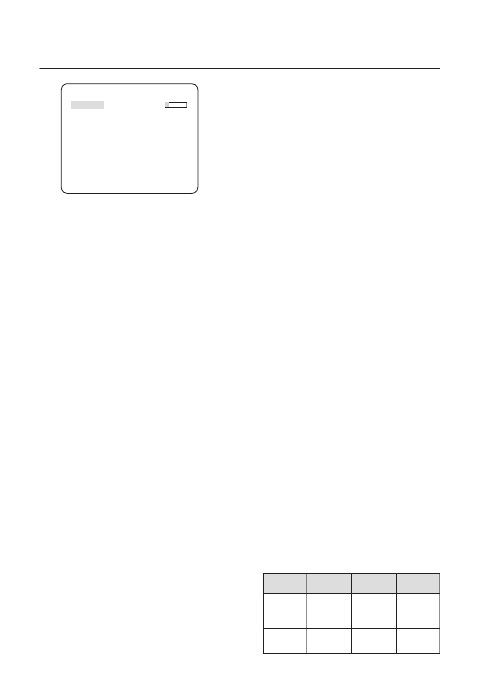
18 – ЦВЕТНАЯ ЦИФРОВАЯ КАМЕРА
Использование экранного меню
AGC KC.ФИ
У ЬPOBEH [01]
Если нажать переключатель , когда SETUP
открыто подменю , отобразится ФИКС.
соответствующий экран.
Поскольку фиксированное значение параметра
АРУ ФИКС. используется в режиме , перед
фиксацией можно выбрать один из 16
детализированных уровней в порядке ОЧЕНЬ
НИЗКИЙ ОЧЕНЬ ВЫСОК – .
Примечание :
Если для меню в разделе ДЕНЬ/НОЧЬ HACTP.
КAMEPЫ АВТО APУ установлено значение , то меню
будет отключено.
Если для функции установлено HEMEPЦAЮЩEE
значение , режим будет отключен.ВКЛ AGC ФИKC.
ДBИЖEHИE
[OЧ.MEДЛ., MEДЛ., HOPM., БЫCTP., OЧ.БЫCTP.]
Меню используется для регулировки ДВИЖЕНИЕ
мощности уровня , необходимого для АРУ
управления движением камеры. Этот параметр
доступен только в том случае, если в меню
HAKOПЛEHИE АВТО выбрано значение .
Для параметра мощности уровня можно АРУ
выбрать одно из следующих значений: ОЧ.МЕДЛ.,
МЕДЛ. НОРМ. БЫСТР. ОЧ.БЫСТР., , и .
Для наблюдения за быстродвижущемся объектом в
условиях малой контрастности выберите значение
ОЧ.БЫСТР., а для наблюдения за малоподвижным
объектом в аналогичных условиях освещения
выберите значение ОЧ.МЕДЛ..
Примечание :
Если для меню в разделе ДЕНЬ/НОЧЬ HACTP.
КAMEPЫ АВТО установлено значение , то меню
ДBИЖEHИE будет отключено.
ЦШП
[BЫКЛ,HИЗКИЙ,CPEДN.,BЫCOКИЙ,
ПOЛЬЗOBAT.(1~16)]
Можно выполнить настройку параметров
функции ЦШП (цифровое шумоподавление).
–
–
❖
–
❖
Снижение уровня помех на экране.
Эта функция особенно полезна для очень
искаженных изображений на экране.
Можно задать уровень, установив для
параметра ЦШП значение ПOЛЬЗOBAT.
ЗATBOP
[BЫКЛ, ABTO 1/100(PAL:1/120), ABTO 1/250,
ABTO 1/500, ABTO 1/1000, ABTO 1/2000, ABTO
1/4000, ABTO 1/10000 , 1/100(PAL:1/120), 1/250,
1/500, 1/1000, 1/2000, 1/4000, 1/10000, BHEШHИЙ]
Меню используется для настройки ЗАТВОР
фиксированного высокоскоростного электронного
затвора, автоматического высокоскоростного
электронного затвора и внешнего высокоскоростного
электронного затвора (ВНЕШНИЙ).
Фиксированный высокоскоростной затвор имеет
7 скоростей в диапазоне от 1/100 (PAL:1/120) до
1/10000 секунды, которые обычно используется при
съемке быстродвижущегося объекта.
Автоматический высокоскоростной электронный
затвор в условиях высокой контрастности работает так
же, как и фиксированный высокоскоростной затвор,
но при полном открытии диафрагмы в условиях
малой контрастности он выполняет автоматическую
фокусировку цели, как и в режиме . Когда уровень ELС
яркости нормализуется, будет включен режим
фиксированного высокоскоростного затвора.
Однако автоматический высокоскоростной
затвор работает надлежащим образом только в
камерах с объективами типа DC или ВИДЕО.
В режиме внешнего высокоскоростного
электронного затвора (ВНЕШНИЙ) можно выбрать
одну из 8 скоростей: ВЫКЛ, 1/100 (PAL:1/120)
- 1/10000. Принцип его работы аналогичен
принципу работы высокоскоростного электронного
затвора. Используя SHUTTER(S0), SHUTTER(S1)
и SHUTTER(S2) на задней панели, можно выбрать
нужный параметр.
Подсоедините каждый из разъемов к GND.
Описание хода работы см. в таблице ниже.
SHUTTER(S0) SHUTTER(S1) SHUTTER(S2)
BЫКЛ
(NTSC: 1/60,
PAL:1/50)
BЫКЛ BЫКЛ BЫКЛ
1/100
(PAL:1/120)
BКЛ BЫКЛ BЫКЛ
❖

Pyccкий – 19
RUS
Использование экранного меню
1/250 BЫКЛ BКЛ BЫКЛ
1/500 BКЛ BКЛ BЫКЛ
1/1000 BЫКЛ BЫКЛ BКЛ
1/2000 BКЛ BЫКЛ BКЛ
1/4000 BЫКЛ BКЛ BКЛ
1/10000 BКЛ BКЛ BКЛ
Примечание :
Если в режиме установлено значение , ДИАФРАГМА ELC
меню будет закрыто после завершения регулировки ЗАТВОР
яркости с помощью электронного затвора.
Если для параметра установлено значение НАКОПЛЕНИЕ
АВТО ЗАТВОР, то в меню будут доступны только значения
ВЫКЛ АВТО и .
Если в режиме выбрано значение , НАКОПЛЕНИЕ ФИКС.
меню будет отключено.ЗАТВОР
Если для функции выбрано значение , НЕМЕРЦАЮЩЕЕ ВКЛ
меню будет отключено.ЗАТВОР
HAKOПЛEHИE
[BЫКЛ, ABTO X2, ABTO X4, ABTO X6, ABTO X8,
ABTO X12, ABTO X16, ABTO X24, ABTO X32, ABTO
X48, ABTO X64, ABTO X96, ABTO X128, ABTO
X256, ABTO X512, ФИKC. X2, ФИKC. X4, ФИKC.
X6, ФИKC. X8, ФИKC. X12, ФИKC. X16, ФИKC. X24,
ФИKC. X32, ФИKC. X48, ФИKC. X64, ФИKC. X96,
ФИKC. X128, ФИKC. X256, ФИKC. X512]
Автоматическое обнаружение уровня внешних шумов
в темноте или в условиях малой контрастности для
увеличения общего времени, при этом изображение
остается ярким и четким. Эта функция может также
использоваться в режиме ФИКС.
Примечание :
Если для параметра установлен режим фиксированного ЗАТВОР
электронного затвора или режим , меню ВНЕШНИЙ НАКОПЛЕНИЕ
будет отключено.
Если для функции установлено значение HEMEPЦAЮЩEE
ВКЛ ФИKC., то режим в меню HAKOПЛEHИE будет отключен.
Если в меню установлено значение , электронный ДИАФРАГМА ELC
затвор будет контролировать уровень яркости, при этом для функции
НАКОПЛЕНИЕ ФИКС. нельзя выбрать режим , а можно включить
режим или .ВЫКЛ АВТО
Если для параметра установлено значение , в меню ЗАТВОР АВТО
НАКОПЛЕНИЕ ВЫКЛ АВТО можно выбрать режим или .
–
–
–
–
❖
–
–
–
–
HEMEPЦAЮЩEE [BЫКЛ, BКЛ]
Если установлено значение , будет зафиксирована ВКЛ
следующая скорость затвора - 1/100 (PAL:1/120)
секунды. Это поможет предотвратить возможное
искажение на экране вследствие несоответствия частоты
покадровой синхронизации и частоты мерцания света.
Примечание :
Если для функции установлено значение ДИАФРАГМА ELC
меню Немерцающее будет отключено. Если в меню ЗАТВОР
выбраны режимы , или , меню АВТО ФИКС. ВНЕШНИЙ
Немерцающее будет отключено.
Если для функции выбран режим , мНАКОПЛЕНИЕ ФИКС.
Немерцающее будет отключено.
Если для функции установлено значение , функцAPУ ФИKC.
HEMEPЦAЮЩEE будет отключена.
XDR (расширенный динамический диапазон)
[BЫКЛ, HИЗКИЙ, CPEДN., BЫCOКИЙ]
Активное управление параметром гамма-коррекции,
характеризующимся возможностью корректировки
внешнего яркостного контраста в определенном
пикселе для определения оптимальной видимости.
Выберите одно из следующих значений: ВЫКЛ,
НИЗКИЙ СРЕДН ВЫСОКИЙ, . и . Выбирая
значения, близкие к значению ВЫСОКИЙ,
можно повысить уровень компенсации.
ДEHЬ/HOЧЬ
[ДEHЬ,HOЧЬ,ABTO,BHEШHИЙ]
ДEHЬ
Если установлено значение ДEHЬ, то
независимо от внешних условий будет включен
режим ДEHЬ.
HOЧЬ
Если установлено значение , то независимо от HOЧЬ
внешних условий будет включен режим черно-белого.
Если нажать переключатель , когда открыто SETUP
подменю , отобразится меню, в котором для HOЧЬ
параметра Вспышка можно установить значения
BЫКЛ/BКЛ.
Если для параметра установлено значение ВСПЫШКА
ВКЛ, сигнал вспышки будет выводиться вместе с
черно-белым композитным видеосигналом. Если для
параметра установлено значение ВСПЫШКА ВЫКЛ,
сигнал вспышки выводиться не будет.
Для параметра можно установить ВСПЫШКА
значение или выбрать функцию вывода ВЫКЛ/ВКЛ
сигнала вспышки в режиме HOЧЬ.
❖
–
–
–
❖
❖
•
•

20 – ЦВЕТНАЯ ЦИФРОВАЯ КАМЕРА
Использование экранного меню
ABTO
Камера выполнит автоматическое переключение
режимов в соответствии с условиями ДEHЬ и HOЧЬ
освещения.
Если нажать переключатель , когда SETUP
открыто подменю параметра АВТО, отобразится
соответствующий экран.
ABTO
BCПЫШКA BЫКЛ
Д Ь ЧЬEH ÆHO
PKOCT N.Я Ь CPEД
B EP A BPEM. 2SЫД ЖК
HO EHЧЬ ДÆ Ь
PKOCT N.Я Ь CPEД
B EP A BPEM. 5SЫД ЖК
3OHA MACK P. 1 2И
Для параметра можно установить ВСПЫШКА
значение ВЫКЛ/ВКЛ или выбрать функцию
вывода сигнала вспышки в режиме HOЧЬ.
Можно выбрать следующие значения: НИЗКИЙ,
СРЕДН. ВЫСОКИЙ и для яркости параметра
ДEHЬ HOЧЬÆ . Эти значения указывают на уровень
яркости при переключении фильтра с цветного
на черно-белый. При выборе значения НИЗКИЙ,
затем ВЫСОКИЙ будет выполняться переключение
фильтра в условиях малой контрастности.
BЫДEPЖКA BPEM. для переключения
ДEHЬÆHOЧЬ - это время, которое требуется для
определения необходимости переключения фильтра.
Можно выбрать следующие значения: HИЗКИЙ,
CPEДN. BЫCOКИЙ и для яркости параметра
HOЧЬ ДEHЬÆ . Эти значения указывают на уровень
яркости при переключении фильтра с черно-белого
на цветной. При выборе значения HИЗКИЙ, затем
BЫCOКИЙ будет выполняться переключение
фильтра в условиях малой контрастности.
BЫДEPЖКA BPEM. для переключения
HOЧЬÆДEHЬ - это время, которое требуется для
определения необходимости переключения фильтра.
Меню МАСКИР. предназначено для того, чтобы
предотвратить ошибку переключения фильтра
или невозможность определить необходимость
переключения в случае существования ярких
световых пятен ночью.
При нажатии переключателя SETUP в пунктах 1
или 2 меню отобразится меню, в котором МАСКИР.
можно указать зону маскирования.
•
3OHA MACK P.И
<PA MEP> З
<MECTO>
Можно указать зону Маскир. 1 и 2 одновременно.
Функция маскирования предназначена
исключительно для определения момента
переключения фильтра и определения чрезмерно
ярких пятен ночью, требующих маскировки.
Примечание :
Если для параметра установлено значение ФОНОВ.СВЕТ BL
функция будет отключена.ЗОНА МАСКИР.
BHEШHИЙ
Благодаря этому возможно автоматическое
переключение режимов и ДEHЬ HOЧЬ с
использованием интерфейса внешнего датчика.
БAЛAHC БEЛOГO [ДEHЬ/HOЧЬ]
Если требуется настроить цветовую схему,
используйте функцию БАЛАНС БЕЛОГО.
ДEHЬ
В режиме можно задать значения ДЕНЬ
цветов КРАСНЫЙ и СИНИЙ. Экран будет
отображаться в соответствии с заданными
настройками цвета.
Б Л Б Л ГA AHC E O O
Д Ь ЧЬ Д ЬEH /HO EH
PEЖИM AWC
PACHК ЫЙ [00]----I----
C HИ ИЙ [00]----I----
C EH E R [0248]У ИЛ И
C EH E B [0247]У ИЛ И
Примечание :
Значения параметров и УCИЛEHИE R УСИЛЕНИЕ
можно установить только в режиме .AWC
–
•
❖
•
–

Pyccкий – 21
RUS
Использование экранного меню
HOЧЬ
Режим предназначен для настройки НОЧЬ
баланса белого в соответствии с внешним
освещением.
Если для режима установлено значение НОЧЬ
ВЫКЛ, функция баланса белого будет всегда
работать с настройками, заданными в
режиме . Если установлено значение, ДЕНЬ
отличное от , камера будет работать с ВЫКЛ
настройками режима , заданными ДЕНЬ/НОЧЬ
в соответствии с уровнем яркости.
В режиме можно установить значения НОЧЬ
КРАСНЫЙ СИНИЙ ЯРКОСТЬ, и . Экран будет
отображаться в соответствии с заданными
настройками цвета.
БЛ БЛГA AHC E O O
Д Ь ЧЬ ЧЬEH /HO HO
Я Ь ДPKOCT CPE N.
PEЖИM AWC
PACHК ЫЙ [00]----I----
C HИ ИЙ [00]----I----
C EH E R [0248]У ИЛ И
C EH E B [0247]У ИЛ И
Примечание :
Значения параметров и УCИЛEHИE R УСИЛЕНИЕ В
можно установить только в режиме .AWC
Если для параметра установлено значение АРУ ВЫКЛ
или , невозможно получить доступ к меню ФИКС.
НОЧЬ.
Для настройки баланса белого
используются 5 следующих режимов.
ATW1(режим автоматического отслеживания
баланса белого 1): Камера может автоматически
регулировать цветовую температуру в реальном
времени в соответствии с внешними условиями.
Диапазон цветовых температур составляет 2500 K
– 9300 K.
ATW2: Диапазон цветовых температур составляет
2000 K – 10000 K.
AWC (автоматическое управление балансом
белого): Если нажать переключатель , когда SETUP
выбран соответствующий элемент, один раз будет
выполнена функция автоматической настройки
баланса белого.
•
–
–
–
•
•
•
3200K : Установка цветовой температуры 3200 K.
5600K : Установка цветовой температуры 5600 K.
КPACHЫЙ : Настройка глубины красного цвета.
CИHИЙ : Настройка глубины синего цвета.
УCИЛEHИE R УCИЛEHИE B/ : Возможность
установки текущей цветовой температуры вручную.
ЯPKOCTЬ : Выберите уровень яркости, переключив
настройки режима на настройки режима ДЕНЬ НОЧЬ.
ЦИФP УBEЛИЧEHИE [BКЛ/BЫКЛ]
Можно задать коэффициент и положение
цифрового увеличения. Если нажать
переключатель SETUP, когда для функции
ЦИФР УВЕЛИЧЕНИЕ установлено значение
ВКЛ, отобразится соответствующий экран.
После определения коэффициента и
положения увеличения функция цифрового
увеличения будет работать.
ЦИФ У ЛИЧ ИP BE EH E
KPATHOCTЬ [X1.0]
< MECTO >
-
MECTO SETUP : Если нажать переключатель , когда
изображение увеличено так же, как и форматное
соотношение, то будет просматриваться невидимая
область рабочего экрана. Аналогичный эффект
возможен при нажатии переключателя
cdef
.
Примечание :
Если заданный коэффициент цифрового увеличения больше 1
функция будет отключена.КРЫШКА
Функция позволяет увеличивать сам ЦИФР УВЕЛИЧЕНИЕ
пиксел, что может привести к ухудшению качества изображен
ЧETКOCTЬ [0~3]
Регулировка разграничения по горизонтали
или вертикали.
•
•
–
–
–
–
❖
–
❖

22 – ЦВЕТНАЯ ЦИФРОВАЯ КАМЕРА
Использование экранного меню
КAДP CИHXP. [BHУTP, ЛИHИЯ]
Выберите режим вертикальной синхронизации
для параметров или ВНУТР ЛИHИЯ.
Если установлен параметр , в камере будет ВНУТР
использоваться внутренняя синхронизация.
Если установлен параметр , то для ЛИHИЯ
синхронизации в камере будет использоваться
частота внешнего источника питания.
Можно настроить параметр ФAЗA CИHX. CETИ.
Примечание :
При использовании источника 12 В постоянного тока
для параметра устанавливается КAДP CИHXP.
значение , которое невозможно изменить.BHУTP
APУ ЦBETA [HИЗКИЙ , CPEДN., BЫCOКИЙ]
Настройка цветовой температуры в
соответствии со значением АРУ.
ИHBEPTИP. [BЫКЛ, Г, B, Г/B]
Отражение видеосигналов горизонтально,
вертикально или сразу в двух положениях.
ПOЗ/HEГATИB [+, –]
Вывод исходного состояния сигнала или
отражение сигнала яркости видео.
PIP [BЫКЛ, BКЛ]
Отображение дополнительного изображения
вместе с главным изображением на одном и том же
экране с помощью функции “Картинка в картинке”.
Примечание :
Если задано несколько частных зон и для параметра
УCT.ЧACT.3OHЫ ВКЛ установлено значение ,
функция будет отключена.PIP
Если для функции выбран режим C-MA OTCЛEЖ-Я
КРЫШКА, меню функции PIP будет отключено.
DIS [BЫКЛ, BКЛ]
С помощью функции цифровой стабилизации изображения
можно установить противоударную компенсацию.
Примечание :
Если для параметра установлено значение , DIS ВКЛ
зона компенсации будет увеличена в соответствии с
коэффициентом цифрового увеличения.
Если установить коэффициент цифрового увеличения
больше коэффициента увеличенной зоны для
компенсации, функция будет отключена.DIS
❖
–
❖
❖
❖
❖
–
–
❖
–
C-MA OTCЛEЖ-Я
e fC-MA OTC E -Л Ж Я
Д ИЖ И ЫКЛB EH E B
УЛУЧ ЫЙWEHH BЫКЛ
3OHA MACK P. И
1 2 3 4
ДИ ПЛ ЙC E BКЛ
ЧУ ИBCTB T. [4]
PA3PEWEHNE [5]
B XO TPEB. Ы Д
В меню можно выбрать функцию C-MA OTCЛEЖ-Я
обнаружения и отслеживания движения объекта.
ДBИЖEHИE
[BЫКЛ,OTCЛEЖИBAHИE,ON
PEДEЛ]
OTCЛEЖИBAHИE
Обнаружение и отслеживание движущегося
объекта.
ONPEДEЛ
Обнаружение движущегося объекта.
Примечание :
Если установлено значение , функции и ОПРЕДЕЛ ФИKC/ДBИЖ
КРЫШКА в меню УЛУЧШЕННЫЙ включать не нужно.
УЛУЧWEHHЫЙ
[BЫКЛ, ФИKC/ДBИЖ,
KPЫШKA]
Обнаружение движения объекта и отображение
изображения любого движущегося объекта перед
отслеживанием маршрута перемещения.
KPЫШKA
Используется для обнаружения объекта,
перемещающегося через указанные отметки
ЧEPTA ОБЛАСТЬ или .
В состоянии, когда выполняется обнаружение
движущегося объекта путем анализа
предыдущего и текущего кадров, движение
которых накладывается на определенную
область, система отображает сообщение
“ПEPEДAЧA”, если центральная линия объекта
пересекла линию, и отображает сообщение
“BOЙTИ” или “BЫXOД”, если через область
пройдет центральная точка.
❖
•
•
–
❖
•

Pyccкий – 23
RUS
Использование экранного меню
KP KAЫШ
Ч ЫКЛEPTA B
O ACTБЛ Ь BЫКЛ
Можно задать положение и направление
обнаружения для параметра и размер и ЧEPTA
положение для параметра ОБЛАСТЬ.
- Процедура установки линии
ЧEPTA
У Ь ПИPOBEH KC. [4]
<TO K >Ч И
HA PAB EH E П Л И §¨
① Если нажать переключатель SETUP,
когда для параметра установлено ЧEPTA
значение ВКЛ, можно указать положение и
направление обнаружения линии.
② В случае изменения значения параметра
УPOBEHЬ ПИKC. для установки
положения выберите движущийся пиксел,
нажав переключатель
cdef
один раз.
③
В меню < > можно указать исходное ТОЧКИ
положение линии, нажав переключатель SETUP
один раз, и указать следующее положение
линии, нажав переключатель еще раз.
Используйте переключатель cdef для
того, чтобы указать положение.
Установите каждое положение двух точке и
нажмите для завершения процедуры SETUP
установки положения.
④
Установив параметр НАПРАВЛЕНИЕ,
можно указать направление обнаружения.
Направление обнаружения, в основе
которого лежат две заданные точки, будет
отображаться на экране.
- Процедура установки области
O ACTБЛ Ь
У Ь ПИPOBEH KC. [4]
<PA MEP> З
<MECTO>
①
Если нажать переключатель , когда для SETUP
параметра ОБЛАСТЬ установлено значение ВКЛ,
можно указать положение и размер области.
② В случае изменения значения параметра
УPOBEHЬ ПИKC. для установки
положения выберите движущийся пиксел,
нажав переключатель
cdef
один раз.
③
В меню < > нажмите переключатель РАЗМЕР
SETUP и используйте переключатель
cdef
для регулировки размера.
Нажмите переключатель еще раз для SETUP
завершения процедуры задания размера.
④
В меню < > нажмите переключатель МЕСТО
SETUP и используйте переключатель
cdef
, чтобы указать положение.
Нажмите переключатель еще раз для SETUP
завершения процедуры установки положения.
Примечание :
Если для параметра функции ЧEPTA КРЫШКА
установлено значение , значение ВКЛ ЧАСТНАЯ ЗОНА
12 будет не доступно.
Функции , , и КРЫШКА PIP DIS ЦИФР УВЕЛИЧЕНИЕ
(если заданный коэффициент цифрового увеличения
больше 1x) нельзя использовать одновременно.
На границе заданных значений параметров и ОБЛАСТЬ
ЧEPTA может произойти ошибка обнаружения функции
КРЫШКА. Это происходит, когда траектории движения
двух или более объектов накладываются друг на друга или
один объект перемещается в нескольких направлениях.
ФИKC/ДBИЖ
Если объект внезапно исчезает с экрана или появляется
из ниоткуда и остается неподвижным в течение
некоторого времени, то будет отображаться область.
Ошибка обнаружения ( ) может ФИKC/ДBИЖ
произойти по следующим причинам.
- Непрерывное перемещение нескольких
объектов в произвольных направлениях.
–
–
•
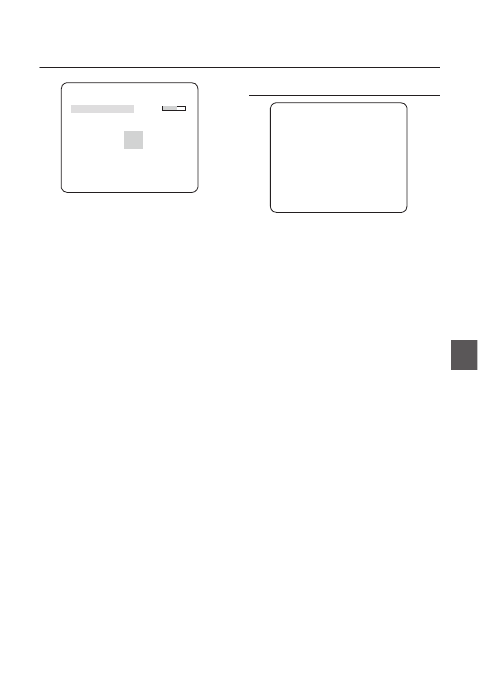
Pyccкий – 25
RUS
Использование экранного меню
У Ч З ЫCT. AC. OH 1
У Ь ПИPOBEH KC. [4]
<TO K >ЧИ
< O3 >П ИЦИЯ
- Процедура установки точки
Можно настроить положение 4 точек.
①
При нажатии переключателя в меню SETUP
<ТОЧКИ> отобразятся точки, доступные для
параметра . Каждый раз при ЧАСТНАЯ ЗОНА
нажатии переключателя доступные SETUP
точки будут перемещаться.
② С помощью переключателя
cdef
установите положение каждой точки.
Установите каждое положение четырех
точек и нажмите для завершения SETUP
процедуры установки положения.
- Процедура установки положения
Можно изменить положение всей зоны.
① С помощью переключателя SETUP в меню
<ПОЗИЦИИ> можно изменить общее
положение частной зоны.
② С помощью переключателя
cdef
измените положение и нажмите
переключатель SETUP для подтверждения
изменения.
Примечание :
Если указано несколько значений параметра ЧАСТНАЯ
ЗОНА УCT.ЧACT.3OHЫ и для параметра установлено
значение , функция будет отключена.ВКЛ PIP
Если указана 12-я , то настройка ЧАСТНАЯ ЗОНА
ЧEPTA КРЫШКА функции будет отключена.
–
–
ДРУГОЙ ТВ
e fД ЙКИP. HACTPO
3ABO . CTAH.Д У
Ц Ч БBETHOE -
3ABOД.УCTAH.
Будут восстановлены заводские настройки по
умолчанию.
Однако для параметров ПРОТОКОЛ,
CКOPOCTЬ(БOД) АДРЕС ЯЗЫК, и заводские
настройки по умолчанию не восстанавливаются.
ЦBETHOE [Ч-Б, R/G/B]
Можно задать цвет экранного меню: ЦBETHOE
или Ч-Б.
❖
❖

26 – ЦВЕТНАЯ ЦИФРОВАЯ КАМЕРА
Использование экранного меню
CBЯЗЬ
e fCBЯЗЬ
RS-485
POTO O П К Л
SAMSUNG
C OPOCT ( OК Ь Б Д) 9600
AДPEC 0
Меню используется для выполнения СВЯЗЬ
настройки параметров контроллера связи RS-485.
Подключение контроллера связи RS-485
выполнятся на задней панели камеры.
[Разъем ввода/вывода камеры]
Используя переключатель
cdef
, для
устройств связи укажите протокол, скорость
передачи данных в бодах и адрес (0~255).
ПPOTOКOЛ
Выберите протокол связи.
CКOPOCTЬ(БOД)
Выберите скорость передачи в бодах.
Примечание :
Скорость передачи в бодах различается в зависимости
от указанного протокола.
AДPEC
[0~255]
Необходимо указать уникальный адрес для
каждой камеры в одной и той же сети RS-485.
Для управления определенной камерой
адрес камеры должен совпадать с адресом
устройства DVR или контроллера.
❖
❖
–
❖
ИHФ. O CИCTEME
e fИ Ф ИH . O C CTEME
TИП 2_BOX_NOR_P
П К ЛPOTO O
SAMSUNG
AДPEC 1
T CB O OB.ИП ЯЗИ RS-485,П Л
C OPOCT ( O ) К Ь Б Д
9600
CEP H ИЙ ЫЙ №
000000000000000
BEPC. AMEPК Ы 0.50_090101
BEPC. CЭ ППЗУ 0.50_090101
Можно просмотреть следующие сведения
о системе: протокол, адрес, скорость (бод),
серийный номер, версия камеры и версия
ЭCППЗУ.
ЯЗЫК
e fЯЗЫК
ENGLISH
ÃP CCKNУ Й
POLSKI
ČESKY
TÜRKÇE
Меню камеры поддерживает 5 языков.
Выберите предпочтительный язык.
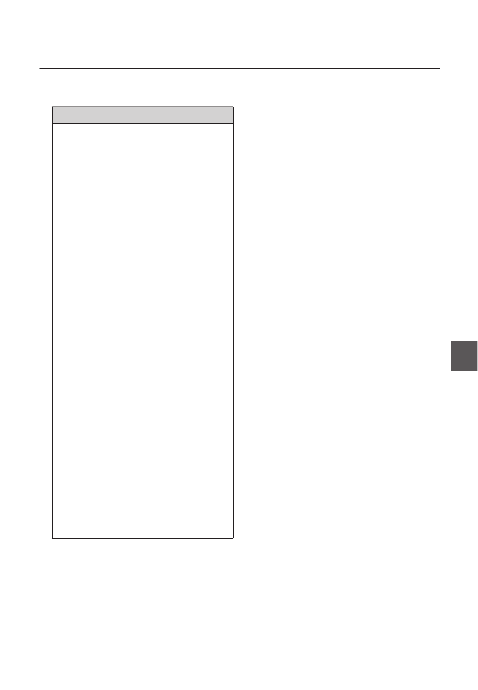
Pyccкий – 27
RUS
Использование экранного меню
Таблица с начальными конфигурациями
Конфигурация камеры
•
ID КAMEPЫ BЫКЛ
ДИAФPAГMA ALC
APУ OЧEHЬ BЫCOK
ДBИЖEHИE (OЧ.БЫCTP.)
ЦШП CPEДN.
ЗATBOP BЫКЛ
HAKOПЛEHИE
ABTO x4
HEMEPЦAЮЩEE (BЫКЛ)
XDR CPEДN.
ДEHЬ/HOЧЬ ABTO
ЦИФP УBEЛИЧEHИE BЫКЛ
ЧETКOCTЬ [2]
APУ ЦBETA CPEДN.
ИHBEPTИP. BЫКЛ
ПOЗ/HEГATИB +
PIP BЫКЛ
DIS BЫКЛ
КAДP CИHXP. BHУTP
❖
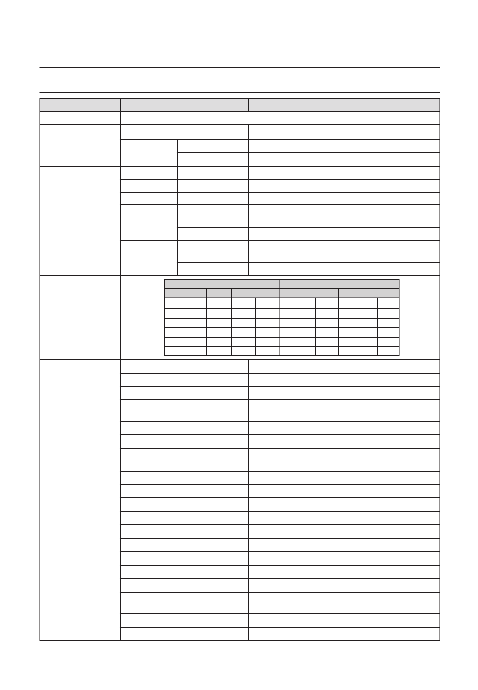
28 – ЦВЕТНАЯ ЦИФРОВАЯ КАМЕРА
Технические характеристики
ТЕХНИЧЕСКИЕ ХАРАКТЕРИСТИКИ
Пункты Подпункты SCC-A2333N
Тип камеры Камера CCTV (с функциями ДЕНЬ/НОЧЬ)
Формирователь
изображения 1/2” Exview-HAD IT CCD
Количество эффективных 811 x 508
пикселей 768 x 494
Система
сканирования Чересстрочная
Линии развертки
525 линий
Кадры 30 кадров/сек
Частота
горизонтальной
развертки
Внутренняя
синхронизация 15734 Гц
Синхронизации от сети
15750 Гц
Частота
вертикальной
развертки
Внутренняя
синхронизация 59,94 Гц
Синхронизации от сети
60 Гц
Минимальная
освещенность
сцены
Условия Минимальная освещенность сцены
Hakoплehиe
№ F Уровень ДEHЬ HOЧЬ
BЫКЛ 1,2 50 IRE 0,1 Люкс 0,01 Люкс
BЫКЛ 1,2 30 IRE 0,06 Люкс 0,006 Люкс
BЫКЛ 1,2 15 IRE 0,03 Люкс 0,003 Люкс
512 раз 1,2 50 IRE 0,0002 Люкс 0,00002 Люкс
512 раз 1,2 30 IRE 0,00012 Люкс 0,000012 Люкс
512 раз 1,2 15 IRE 0,000059 Люкс 0,0000059 Люкс
Функции
Количество частных зон 12 (полигональный метод)
День/Ночь ДEHЬ/HOЧЬ/ABTO/BHEШHИЙ
Детектор движения BЫКЛ/OTCЛEЖИBAHИE/ONPEДEЛ
Расширенный динамический
диапазон (XDR) Выкл/Вкл (настройка уровня)
Цифровое увеличение x1 ~ p60-x16 (x0.1 ШАГ)
PIP Выкл/Вкл
Высокоскоростной затвор 1/60 ~ 1/10000 сек (управление с помощью экранного
меню/внешнее управление)
Немерцающее Выкл/Вкл
Накопление x2 ~ x512
BLC Выкл/Вкл (настройка области)
APУ Выкл/Вкл (настройка макс. уровня)
ELC Выкл/Вкл ( ~ 1/200000 сек)
Заблокировано Выкл/Вкл (контроль фазы)
ID камеры Выкл/Вкл (макс. 54 ед./2 линии)
Баланс белого ATW1/ATW2/AWC/3200K/5600K
Цифровое шумоподавление (ЦШП)
Выкл/Вкл (адаптивное 3D+2D)
Цифровая стабилизация изображения
(DIS)
Выкл/Вкл
Интеллектуальное видео Фикс/Движ, Крышка
Другие функции Четкость, Инвертир. (Г/В), Поз/Негатив

Pyccкий – 29
RUS
Технические характеристики
Пункты Подпункты SCC-A2333N
Разрешение По горизонтали 600 телевизионных строк
По вертикали 350 телевизионных строк
Видеовыход - VBS 1.0Vp-p, 75 Ω
Соотношение
сигнал/шум Соотношение сигнал/шум прибл. 52 дБ
Объектив Тип драйвера объектива РУЧНОЙ/AI(ВИДЕО/DC)
Тип крепления CS/C
Сигнал тревоги Вход нет данных
Выход 1 выход
Пульт ДУ
Коакситрон (передача данных через
коаксиальный кабель): Да (с моделью SCX-RD100)
RS-485 Да (несколько протоколов, 8 шт.)
Условия
окружающей среды
Рабочая температура -10˚C ~ +50˚C
Влажность менее 90%
Питание
Требуемое напряжение 24 В переменного тока ± 10% (60 Гц ± 0,3 Гц)
12 В постоянного тока ± 10%
Потребление электроэнергии
(с объективом DC)
В обычных условиях: 2,3 Вт
При переключении фильтра ДЕНЬ/НОЧЬ: 3,0 Вт
Индикатор Да
Физические
характеристики
Размеры
(ШxВxГ)
без упаковки 64 (Ш) x 58 (В) x 109,2 (Г) мм
С упаковкой 173 (Ш) x 99 (В) x 115 (Г) мм
Вес без упаковки 305 г
С упаковкой 530 г
Цвет Корпус серебристый

30 – ЦВЕТНАЯ ЦИФРОВАЯ КАМЕРА
Технические характеристики
Пункты Подпункты SCC-A2333P / SCC-A2033P
Тип камеры Камера CCTV (с функциями ДЕНЬ/НОЧЬ)
Формирователь
изображения 1/2” Exview-HAD IT CCD
Количество эффективных 795 x 596
пикселей 752 x 582
Система
сканирования Чересстрочная
Линии развертки
625 линий
Кадры 25 кадров/сек
Частота
горизонтальной
развертки
Внутренняя
синхронизация 15625 Гц
Синхронизации от сети
15625 Гц
Частота
вертикальной
развертки
Внутренняя
синхронизация 50 Гц
Синхронизации от сети
50 Гц
Минимальная
освещенность
сцены
Условия Минимальная освещенность сцены
Hakoплehиe
№ F Уровень ДEHЬ HOЧЬ
BЫКЛ 1,2 50 IRE 0,1 Люкс 0,01 Люкс
BЫКЛ 1,2 30 IRE 0,06 Люкс 0,006 Люкс
BЫКЛ 1,2 15 IRE 0,03 Люкс 0,003 Люкс
512 раз 1,2 50 IRE 0,0002 Люкс 0,00002 Люкс
512 раз 1,2 30 IRE 0,00012 Люкс 0,000012 Люкс
512 раз 1,2 15 IRE 0,000059 Люкс 0,0000059 Люкс
Функции
Количество частных зон 12 (полигональный метод)
День/Ночь ДEHЬ/HOЧЬ/ABTO/BHEШHИЙ
Детектор движения BЫКЛ/OTCЛEЖИBAHИE/ONPEДEЛ
Расширенный динамический
диапазон (XDR) Выкл/Вкл (настройка уровня)
Цифровое увеличение Max. x16
PIP Выкл/Вкл
Высокоскоростной затвор 1/50 ~ 1/10000 сек (управление с помощью
экранного меню/внешнее управление)
Немерцающее Выкл/Вкл
Накопление x2 ~ x512
BLC Выкл/Вкл (настройка области)
APУ Выкл/Вкл (настройка макс. уровня)
ELC Выкл/Вкл ( ~ 1/200000 сек)
Заблокировано Выкл/Вкл (контроль фазы)
ID камеры Выкл/Вкл (макс. 54 ед./2 линии)
Баланс белого ATW1/ATW2/AWC/3200K/5600K
Цифровое шумоподавление (ЦШП)
Выкл/Вкл (адаптивное 3D+2D)
Цифровая стабилизация изображения
(DIS)
Выкл/Вкл
Интеллектуальное видео Фикс/Движ, Крышка
Другие функции Четкость, Инвертир. (Г/В), Поз/Негатив

Pyccкий – 31
RUS
Технические характеристики
Пункты Подпункты SCC-A2333P / SCC-A2033P
Разрешение По горизонтали 600 телевизионных строк
По вертикали 350 телевизионных строк
Видеовыход - VBS 1.0Vp-p, 75 Ω
Соотношение
сигнал/шум Соотношение сигнал/шум прибл. 52 дБ
Объектив Тип драйвера объектива РУЧНОЙ/AI(ВИДЕО/DC)
Тип крепления CS/C
Сигнал тревоги Вход нет данных
Выход 1 выход
Пульт ДУ
Коакситрон (передача данных через
коаксиальный кабель): Да (с моделью SCX-RD100)
RS-485 Да (несколько протоколов, 8 шт.)
Условия
окружающей среды
Рабочая температура -10˚C ~ +50˚C
Влажность менее 90%
Питание
Требуемое напряжение
SCC-A2333P : 24 В переменного тока ± 10% (50 Гц ± 0,3 Гц)
12 В постоянного тока ± 10%
SCC-A2033P : 220 В переменного тока ± 10% (50 Гц ± 0,3 Гц)
Потребление электроэнергии
(с объективом DC)
В обычных условиях :
SCC-A2333P : 2,3 Вт
SCC-A2033P : 2,9 Вт
При переключении фильтра ДЕНЬ/НОЧЬ :
SCC-A2333P : 2,9 Вт
SCC-A2033P : 3,4 Вт
Индикатор Да
Физические
характеристики
Размеры
(ШxВxГ)
без упаковки SCC-A2333P : 64 (Ш) x 58 (В) x 109,2 (Г) мм
SCC-A2033P : 64 (Ш) x 58 (В) x 129,2 (Г) мм
С упаковкой 173 (Ш) x 99 (В) x 115 (Г) мм
Вес
без упаковки SCC-A2333P : прибл. 305 г
SCC-A2033P : прибл. 395 г
С упаковкой SCC-A2333P : прибл. 530 г
SCC-A2033P : прибл. 620 г
Цвет Корпус серебристый

Правильная утилизация данного устройства
(Утилизация электрического и электронного оборудования)
(Действует во всех странах Европейского Союза и других странах Европы, принявших систему разделения
отходов)
Подобная маркировка на изделии, принадлежностях или в руководстве к нему предупреждает, что
по истечении срока службы изделие или электронные принадлежности для него (например, зарядное
устройство, наушники, кабель USB) не следует выбрасывать вместе с другим бытовым мусором. Чтобы
избежать вредного воздействия на окружающую среду или на здоровье человека от неконтролируемой
утилизации отходов, следует отделять маркированные подобным образом изделия от другого мусора для
соответствующей переработки и повторного использования в качестве сырья.
За подробной информацией о месте и способе экологически безопасной утилизации бытовым
потребителям следует обращаться к продавцу данного изделия или в органы местного самоуправления.
Промышленным потребителям необходимо обратиться к поставщику, чтобы уточнить сроки и условия
договора купли-продажи. Подобные изделия и электронные принадлежности не следует утилизировать
вместе с другими производственными отходами.

CYFROWA KAMERA
KOLOROWA
Podręcznik użytkownika
SCC-A2333(P)
SCC-A2033P
wyobraź sobie możliwości
Dziękujemy za zakup produktu rmy Samsung.
W celu uzyskania pełniejszej obsługi
zarejestruj swój produkt na stronie
www.samsungsecurity.com
POL

2 – CYFROWA KAMERA KOLOROWA
informacje dotyczące bezpieczeństwa
UWAGA
NIEBEZPIECZEŃSTWO PORAŻENIA PRĄDEM.
NIE OTWIERAĆ
UWAGA: ABY ZMNIEJSZYĆ RYZYKO PORAŻENIA PRĄDEM NIE USUWAĆ OBUDOWY (ANI CZĘŚCI TYLNEJ
PRZEZNACZONYCH DO NAPRAWY PRZEZ UŻYTKOWNIKA. NALEŻY SKONTAKTOWAĆ SIĘ Z WYKW
PERSONELEM SERWISU.
Ten symbol oznacza, że urządzenie pracuje pod wysokim napięciem, co może grozić
porażeniem prądem elektrycznym.
Ten symbol oznacza, że materiały dostarczone razem z urządzeniem zawierają ważne
instrukcje dotyczące obsługi i konserwacji urządzenia.
OSTRZEŻENIE
Aby zmniejszyć ryzyko pożaru lub porażenia prądem elektrycznym, nie należy wystawiać
urządzenia na działanie wody ani wilgoci.
OSTRZEŻENIE
Używaj tylko standardowego adaptera określonego w karcie charakterystyki technicznej.
Stosowanie wszelkich innych adapterów może spowodować pożar, porażenie prądem lub
uszkodzić produkt.
Nieprawidłowe podłączenie zasilania lub wymiana baterii może spowodować wybuch, pożar,
porażenie prądem lub uszkodzić produkt.
Nie należy podłączać kilku kamer do jednego adaptera. Przekroczenie dopuszczalnego limitu
może spowodować nadmierną emisję ciepła lub pożar.
Przewód zasilający należy pewnie podłączyć do oprawy gniazda. Niepewne podłączenie może
spowodować pożar.
Kamerę należy zamocować bezpiecznie i solidnie. Spadająca kamera może spowodować
obrażenia ciała.
Na kamerze nie wolno ustawiać przedmiotów przewodzących prąd (np. śrubokrętów, monet,
przedmiotów metalowych itp.) ani pojemników napełnionych wodą. W przeciwnym wypadku
może dojść do uszkodzenia ciała w wyniku pożaru, porażenia prądem lub upadku przedmiotów.
Urządzenia nie należy montować w miejscach wilgotnych, zakurzonych ani pokrytych sadzą. W
przeciwnym razie może dojść do pożaru lub porażenia prądem.
Jeśli z urządzenia wydobywa się podejrzany zapach lub dym, należy zaprzestać jego używania.
W takim przypadku należy natychmiast odłączyć zasilanie i skontaktować się z centrum
serwisowym.
Dalsza eksploatacja może w tym stanie doprowadzić do pożaru lub porażenia prądem.
•
1.
2.
3.
4.
5.
6.
7.
8.

Polski – 3
POL
informacje dotyczące bezpieczeństwa
Jeśli niniejszy produkt nie działa normalnie należy skontaktować się z najbliższym centrum
serwisowym. Niniejszego produktu nie wolno demontować ani mody kować w żaden sposób.
(SAMSUNG nie ponosi odpowiedzialności za problemy spowodowane przez samodzielne
mody kacje lub próby napraw).
Podczas czyszczenia nie należy bezpośrednio spryskiwać wodą elementów produktu. W
przeciwnym razie może dojść do pożaru lub porażenia prądem.
UWAGA
Na produkt nie należy upuszczać przedmiotów ani powodować silnych wstrząsów. Produkt
należy umieszczać w miejscach, gdzie nie ma nadmiernych wibracji ani pola magnetycznego.
Produktu nie należy montować w miejscach, gdzie panują wysokie (ponad 50°C) lub niskie
(poniżej -10°C) temperatury, lub wysoka wilgotność. W przeciwnym razie może dojść do pożaru
lub porażenia prądem.
W celu przeniesienia zamontowanego produktu należy najpierw wyłączyć jego zasilanie a
następnie przemieścić lub ponownie zamontować produkt.
W czasie burzy z wyładowaniami atmosferycznymi należy wyciągnąć wtyczkę z gniazda.
Pozostawienie podłączonego zasilania może wywołać pożar lub uszkodzenie produktu.
Produkt należy trzymać poza zasięgiem promieni słonecznych oraz źródeł promieniowania
cieplnego. Może to spowodować pożar.
Produkt należy montować w miejscu z dobrą wentylacją.
Nie należy kierować kamery bezpośrednio na bardzo jasne obiekty jak np. słońce, gdyż może to
uszkodzić czujnik obrazu CCD.
Urządzenie nie powinno być narażone na kapanie lub rozlanie płynu, nie należy na nim stawiać
przedmiotów wypełnionych cieczą np. wazonów.
Wtyczka sieci zasilającej stosowana jest jako urządzenie rozłączające, dlatego powinna być łatwo
dostępna przez cały czas.
9.
10.
1.
2.
3.
4.
5.
6.
7.
8.
9.

4 – CYFROWA KAMERA KOLOROWA
Ważne zalecenia dotyczące bezpieczeństwa
Należy przeczytać poniższe zalecenia.
Należy zachować je do wglądu.
Należy przeczytać wszystkie ostrzeżenia.
Należy przestrzegać wszystkich zaleceń.
Nie używać urządzenia w pobliżu wody.
Czyścić wyłącznie suchą szmatką.
Nie blokować żadnych otworów wentylacyjnych. Montować zgodnie z instrukcją producenta.
Nie montować w pobliżu źródeł ciepła takich jak grzejniki, kratki nagrzewnic lub innych urządzeń (w tym
wzmacniaczy) emitujących ciepło.
Nie lekceważyć zabezpieczenia wynikającego ze stosowania wtyczek spolaryzowanych lub z uziemieniem.
Wtyczka spolaryzowana ma dwa bolce, z których jeden jest szerszy od drugiego.
Wtyczka z uziemieniem ma trzy bolce, z czego jeden jest uziemiający.
Szerszy lub odpowiednio trzeci bolec stosuje się w celu zapewnienia bezpieczeństwa. Jeśli dostarczona
wtyczka nie pasuje do gniazda, skontaktuj się z elektrykiem w celu wymiany przestarzałego gniazda.
Przewód zasilający przy wtyczkach, oprawach oraz w miejscach, gdzie wystają one z urządzenia należy
zabezpieczyć przed możliwością nadepnięcia lub przyciśnięcia.
Używać wyłącznie elementów dodatkowych/akcesoriów zalecanych przez producenta.
Używać wyłącznie z wózkiem, stojakiem, trójnogiem lub stolikiem zalecanym przez
producenta lub sprzedawanym wraz z urządzeniem.
Urządzenie należy odłączyć z sieci. Jeśli stosuje się wózek, należy zachować
ostrożność przy przemieszczaniu zmontowanego wózka z urządzeniem, aby uniknąć
odniesienia obrażeń w przypadku przewrócenia.
Wszelkie naprawy należy zlecać wykwali kowanemu personelowi serwisu. Naprawy są konieczne gdy
urządzenie zostało uszkodzone w jakikolwiek sposób, np. gdy uszkodzony jest przewód zasilający lub
wtyczka, do środka urządzenia przedostał się płyn lub ciała obce, urządzenie miało kontakt z deszczem lub
wilgocią, nie funkcjonuje normalnie lub spadło.
1.
2.
3.
4.
5.
6.
7.
8.
9.
10.
11.
12.
13.
14.

Polski – 5
POL
Spis treści
Wprowadzenie
Funkcje 6
Produkt i Akcesoria 7
Nazwy części i funkcje 8
Wprowadzenie
Podłączanie łącznika obiektywu Auto Iris(PRZYSLONA) 11
Montaż obiektywu 11
Podłączanie kabli i sprawdzanie działania 12
Jak korzystać z menu ekranowego
Używanie ikon w MENU 13
Menu główne 13
Pro l 14
Ustawienia kamery 16
Inteligencja 22
Kon guracja strefy prywatności
24
Inne ustawienia 25
Komunikacja 26
Informacje o systemie 26
Jezyk 26
Dane techniczne
Dane techniczne 28

6 – CYFROWA KAMERA KOLOROWA
Wprowadzenie
FUNKCJE
Wysoka rozdzielczość
Kamera oferuje wysoką rozdzielczość (600 linii) dzięki zastosowaniu najnowocześniejszych technologii
cyfrowego przetwarzania obrazu przy użyciu specjalnych algorytmów.
Inteligentne wykrywanie ruchu i śledzenie
Jest to inteligentna funkcja umożliwiająca automatyczne wykrywanie ruchu obiektu. Można ustawić wirtualne
ogrodzenie, aby rozległ się alarm dźwiękowy, jeśli obiekt przekroczy/wejdzie/wyjdzie z wirtualnego ogrodzenia
lub wirtualnego obszaru.
XDR (Rozszerzony zakres dynamiczny — ang. eXtended Dynamic Range)
Aktywnie steruje kompensacją gamma w taki sposób, że steruje kontrastem jasności otoczenia w danej
jednostce piksela, aby określić optymalną widoczność.
DZIEN/NOC
Ta funkcja służy do wyłączania funkcji ltrowania promieni podczerwonych, kiedy wartość oświetlenia jest
niższa od normalnej.
Wysoka czułość
Umożliwia wykonywanie obrazów wysokiej czułości z wykorzystaniem nowoczesnej technologii SONY 1/2”-HAD
IT CCD.
Słabe oświetlenie
Kamera wykorzystuje technologię cyfrowej obróbki sygnału, np. funkcje dla słabego oświetlenia lub funkcję
Dzien/Noc, dzięki którym urządzenie umożliwia identy kację obiektów nawet w najgorszych warunkach.
Bardzo dobra funkcja regulacji podświetlenia
Kiedy za obiektem występuje źródło jasnego światła lub słońce, kamera automatycznie poprawia jakość
zacienionej części obrazu.
Cyfrowa synchronizacja
W pełni cyfrowa funkcja synchronizacji linii bezpośrednio dostosowuje synchronizację pionową kamery, w
celu polepszenia działania kamery i jej niezawodności.
Ustawienia sygnału wyjściowego
Można ustawić następujące opcje sygnału wyjściowego wideo: Odwrócenie obrazu (poziome, pionowe
lub oba), Prywatność, Pro lowanie poziome/pionowe i zoom cyfrowy.
Menu ekranowe
Menu ekranowe służy do wyświetlania stanu kamery i interaktywnej kon guracji funkcji.
Komunikacja przez przewód koncentryczny
Jest to funkcja zdalnego sterowania polegająca na przesyłaniu sygnału sterowania przez przewód
koncentryczny (do przesyłania sygnału wideo). Podczas instalacji lub naprawy pomaga on sterować
sterownikiem komunikacji (opcjonalna) bez dodatkowych przewodów.
❖
•
❖
•
❖
•
❖
•
❖
•
❖
•
❖
•
❖
•
❖
•
❖
•
❖
•

Polski – 7
POL
Wprowadzenie
PRODUKT I AKCESORIA
Produkt i Akcesoria❖
Akcesoria
•
Kamera
Uchwyt kamery
(mocowanie) Łącznik obiektywu
Auto Iris(przyslona)
Podręcznik
użytkownika
Urządzenie główne
•
Łącznik podstawy C

8 – CYFROWA KAMERA KOLOROWA
Wprowadzenie
NAZWY CZĘŚCI I FUNKCJE
Widok z boku❖
Łącznik obiektywu Auto Iris(przyslona)
To wgłębienie używane jest do przykręcania łącznika, części uchwytu, na którym mocowana jest kamera.
Przewód kontrolny obiektywu Auto Iris
Przewód przesyła zasilanie oraz sygnały z kamery w celu sterowania obiektywem Auto Iris.
Wgłębienia do mocowania łącznika
Te wgłębienia używane są przy przykręcaniu śrub do łącznika mocowanego do uchwytu oraz kamery.
•
•
•
Uwaga :
W przypadku zabrudzenia obiektywu należy go delikatnie przetrzeć chusteczką do soczewek lub szmatką nasączoną etanole
–
Wgłębienia do
mocowania łącznika
Obiektyw
Łącznik
obiektywu Auto
Iris(przyslona)
Przewód kontrolny
obiektywu Auto Iris

Polski – 9
POL
Wprowadzenie
Panel tylny❖
no
r
q
p
s
<AC24/DC12V (SCC-A2333(P))>
no
q
s
<AC220V~240V(SCC-A2033P)>
p
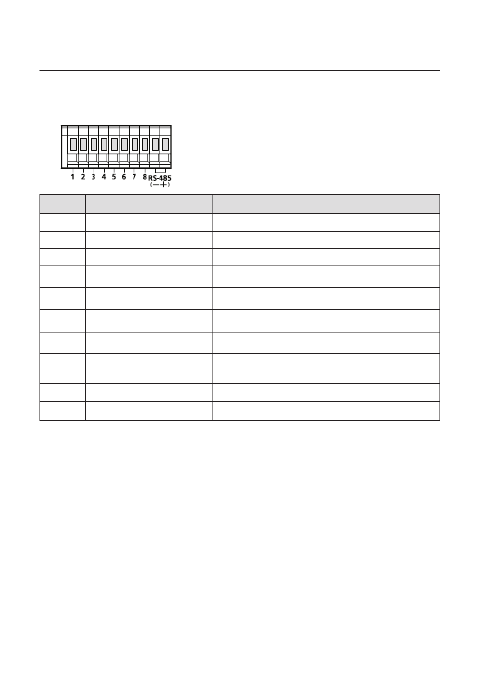
10 – CYFROWA KAMERA KOLOROWA
Wprowadzenie
n Złącza wejścia/wyjścia
To złącze posiada gniazda wejściowe i wyjściowe dla sygnałów sterowania RS-485, funkcji przełączania
pomiędzy trybami DZIEN/NOC oraz sygnałów wyjściowych alarmu.
Nr. Funkcja Opis
1 ALARM OUT
Gniazdo wyjścia alarmu wykrywania ruchu. (Typ Open collector)
2 GND Gniazdo uziemienia.
3 GND Gniazdo uziemienia.
4 SHUTTER (S0)
Jest to port służący do wybierania zewnętrznego trybu dużej szybkości migawki.
Jeżeli zostanie podłączony do NISKI (0 V), wewnątrz zostanie ustawiony na WŁ.
5 SHUTTER (S1)
Jest to port służący do wybierania zewnętrznego trybu dużej szybkości migawki.
Jeżeli zostanie podłączony do NISKI (0 V), wewnątrz zostanie ustawiony na WŁ.
6 SHUTTER (S2)
Jest to port służący do wybierania zewnętrznego trybu dużej szybkości migawki.
Jeżeli zostanie podłączony do NISKI (0 V), wewnątrz zostanie ustawiony na WŁ.
7 5V OUT
Gniazdo zasilania dla RS-485 JIG. Stosować typowe zasilanie prądem stałym w
przedziale +5 V 100 mA
8
DAY/NIGHT IN
Jest to gniazdo służące do konwersji DAY/NIGHT (DZIEN/NOC).
Wysoka (prąd stały +3 V~+5 V): Tryb DAY(COLOR) (DZIEN(KOLOR)) Tryb
NIGHT (WB) (NOC(C/B))
9 RS-485 DATA-
Jest to gniazdo do podłączania linii sygnału danych DATA- urządzenia RS-485.
10 RS-485 DATA+
Jest to gniazdo do podłączania linii sygnału danych DATA+ urządzenia RS-485.
o Przełącznik kon guracji
Ten przełącznik służy do ustawiania funkcji lub właściwości. Naciśnięcie tego przycisku i przytrzymanie przez
co najmniej 2 sekundy powoduje wyświetlenie menu MAIN MENU (MENU GLOWNE).
ef
Ruch [W lewo/W prawo] lub zmiana wyświetlanej wartości: Naciskanie tego przełącznika w lewo lub
w prawo powoduje ruch w odpowiednim kierunku lub zmianę wyświetlanej wartości.
cd
Ruch [W górę/W dół]: Naciskanie tego przełącznika w górę lub w dół powoduje przechodzenie w górę lub w dół menu.
: Naciśnięcie przycisku w menu powoduje potwierdzenie zaznaczonej funkcji. Naciśnij ten przycisk, aby
przejść do menu podrzędnego.
p Wskaźnik LED zasilania
Czerwona dioda LED świeci, kiedy zasilanie jest normalnie podłączone.
q Gniazdo Video OUT
Łączy się je z gniazdem wejścia wideo monitora; stanowi ono wyjście sygnałów wideo.
r GND
Jest to port uziemiający
s Gniazdo zasilania
Służy do podłączania kabla zasilania.

Polski – 11
POL
Wprowadzenie
PODŁĄCZANIE ŁĄCZNIKA OBIEKTYWU
AUTO IRIS(PRZYSLONA)
Podłącz każdy z nieosłoniętych kabli sterowania
migawką do łącznika obiektywu Auto Iris(przyslona)
w następujący sposób
Nr
styku
Typ
sterowania
DC
Typ sterowania
wideo
1 Tłumienie (-) Zasilanie (+12 V)
2 Tłumienie (+) Nie dotyczy
3 Napęd (+) Sygnał wideo
4 Napęd (-) Uziemienie
Uwaga :
W menu można przełączyć typ sterowania obiektywem.
–
MONTAŻ OBIEKTYWU
W przypadku stosowania obiektywu CS
Obiektyw należy zamontować, obracając go w
kierunku ruchu wskazówek zegara w sposób
przedstawiony na ilustracji:
W przypadku stosowania obiektywu C
Po zamontowaniu podstawki C, obracając ją w
kierunku ruchu wskazówek zegara, należy wkręcić
obiektyw C w kierunku ruchu wskazówek zegara, aż
zostanie zamocowany, w sposób przedstawiony
na il cji:
Obiektyw CS
Obiektyw C

Polski – 13
POL
UŻYWANIE IKON W MENU
(ZAKONCZ)
Zamyka ustawienie menu.
Przed zakończeniem menu, wybierz opcję ZAPISZ,
aby zapisać wprowadzone ustawienia, lub
WYJSCIE, aby anulować.
(POWROT)
Powoduje powrót do poprzedniego menu.
(HOME)
Powraca do menu głównego.
(ZAPISZ)
Służy do zapisywania ustawień opcji OBSZAR
MASKI, STREFA PRYW. i innych.
Po zapisaniu ustawień zostaną one zastosowane
nawet w przypadku wybrania opcji WYJSCIE w
menu.
(USUN)
Służy do usuwania ustawień opcji OBSZAR
MASKI, STREFA PRYW. i innych.
Po usunięciu ustawień nie zostaną one
przywrócone nawet w przypadku wybrania opcji
WYJSCIE w menu.
•
•
•
•
•
MENU GŁÓWNE
ÃÃ ÃÃMENU GLOWNE
PROFIL
UST. KAMERY
INTELIGENCJA
STREFA PRYW.
INNE USTAWIENIA
KOMUNIKACJA
INFO O SYSTEMIE
JEZYK
PROFIL
Można ustawić tryb dostosowany do warunków
instalacji kamery.
UST. KAMERY
Kon guracja funkcji i danych związanych z
kamerą.
INTELIGENCJA
Można skon gurować ustawienia wykrywania
ruchu, śledzenia i inne.
STREFA PRYW.
Można skon gurować ustawienia związane z
prywatnością.
INNE USTAWIENIA
Można skon gurować między innymi opcję
Factory Defaults (Domyslne ust. fab.)..
KOMUNIKACJA
Kon guruje ustawienia dotyczące komunikacji
przez interfejs RS-485.
INFO O SYSTEMIE
Wyświetla informacje o systemie, w tym wersję
kamery oraz ustawienia komunikacji.
JEZYK
Wybierz preferowaną opcję spośród
obsługiwanych języków.
•
•
•
•
•
•
•
•
Jak korzystać z menu ekranowego
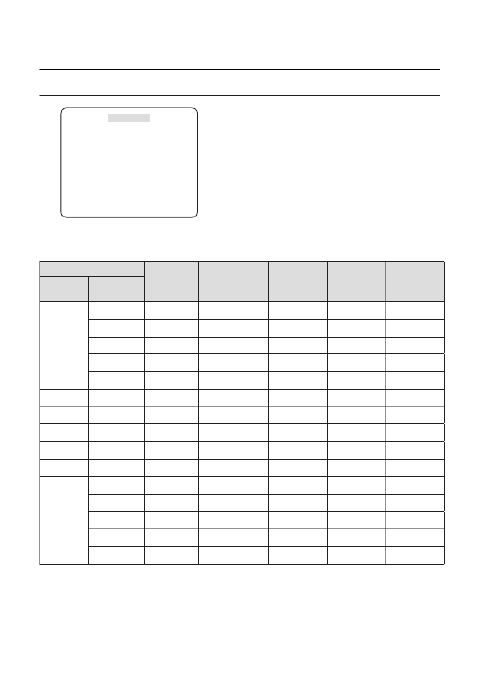
14 – CYFROWA KAMERA KOLOROWA
Jak korzystać z menu ekranowego
PROFIL
e
PROFIL
f
Ã
STANDARD.
ITS
POD WIETL.Ś
DZIEN/NOC
GRANIE
WLASNY
W menu PROFIL można skon gurować jednocześnie następujące ustawienia kamery.
Menu UST.KAMERY
STANDARD. ITS PODŚWIETL. DZIEN/NOC GRANIE
Poprzednie
menu
Menu
podrzędne
PRZYSLONA
ALC ALC ALC ALC ALC
ALC - - - - -
OBIEKTYW OB. DC OB. DC OB. DC OB. DC OB. DC
POZIOM 0 0 0 0 0
PODŚWIETL. WYL. WYL. BLC WYL. WYL.
DET. RUCH (
B.SZYBKO
)--- (B.SZYBKO)--- NORMALNIE (B.SZYBKO)--- WOLNO
DNR MID MID MID MID MID
MIGAWKA WYL. AUTO1/250 WYL. WYL. WYL.
CZULOSC AUTOx4 AUTOx2 AUTOx4 AUTOx4 AUTOx4
XDR MID MID MID MID MID
DZIEN/NOC AUTO AUTO DZIEN AUTO DZIEN
NOC - - - - -
BURST WYL. WL. WYL. WYL. WYL.
ZEWNETRZNY - - - - -
BURST WYL. WL. WYL. WYL. WYL.

Polski – 15
POL
Jak korzystać z menu ekranowego
Menu UST.KAMERY
STANDARD. ITS PODŚWIETL. DZIEN/NOC GRANIE
Poprzednie
menu Menu
podrzędne
BALANS BIELI
DZIEN DZIEN/NOC DZIEN DZIEN/NOC DZIEN
DZIEN - - - - -
MODE ATW2 ATW1 ATW1 ATW1 ATW1
CZERWONY 0 0 0 0 0
NIEBIESKI 0 0 0 0 0
NOC - - - - -
JASNOSC
Możliwe jest
wprowadzanie
ustawień
użytkownika
MID
Możliwe jest
wprowadzanie
ustawień
użytkownika
MID
Możliwe jest
wprowadzanie
ustawień
użytkownika
MODE WYL. ATW2 WYL. ATW2 WYL.
CZERWONY
Możliwe jest
wprowadzanie
ustawień
użytkownika
0
Możliwe jest
wprowadzanie
ustawień
użytkownika
0
Możliwe jest
wprowadzanie
ustawień
użytkownika
NIEBIESKI
Możliwe jest
wprowadzanie
ustawień
użytkownika
0
Możliwe jest
wprowadzanie
ustawień
użytkownika
0
Możliwe jest
wprowadzanie
ustawień
użytkownika
DETAL 2 2 2 2 2
ITS
Ustawienie zostanie wprowadzone automatycznie, aby można było łatwo sprawdzić warunki drogowe.
PODŚWIETL.
Ustawienie zostanie wprowadzone automatycznie, aby można było odróżnić obiekt od tła w warunkach silnego
podświetlenia od tyłu.
DZIEN/NOC
Funkcja zostanie ustawiona automatycznie w celu optymalizacji do warunków dziennych lub nocnych.
GRANIE
Opcja zostanie ustawiona automatycznie, aby ułatwić wykonanie zdjęcia w warunkach zwykłego oświetlenia
wewnątrz.
❖
❖
❖
❖

16 – CYFROWA KAMERA KOLOROWA
Jak korzystać z menu ekranowego
USTAWIENIA KAMERY
e fUST. KAMERY
ID KAMERY WYL.
PRZYSLONA ALC
DET. RUCH (B.SZYBKO)---
DNR MID
MIGAWKA WYL.
CZULOSC AUTO X4
KOMP. MIGOTANIA(WYL.)---
XDR MID
d
c
DZIEN/NOC AUTO
BALANS BIELI
ZOOM CYFROWY
WYL.
DETAL [2]
SYN.-PION INT
AGC KOLOR SUP
NISKI
ODWROC WYL.
POSI/NEGA +
PIP WYL.
d
c
DIS WYL.
Kon guruje ogólne funkcje modułu zoomu kamery.
Aby zaznaczyć pozycję menu, użyj przycisku
cdef
.
ID KAMERY [WYL., WL.]
ID KAMERY
ABCDEFGHIJKLMNOPQRSTUVWXYZ0
123456789 :?-+*()/
SP
ffee
SP LOKALIZACJA
KAMERY-1..................
...........................
Menu służy do przypisywania ID KAMERY
kamerze niepowtarzalnej nazwy. Naciśnięcie
przycisku SETUP, gdy wybrane jest menu
ID KAMERY spowoduje wyświetlenie
odpowiedniego ekranu.
Dla ustawienia można wprowadzić ID KAMERY
do 54 znaków alfanumerycznych lub specjalnych.
Wybierz opcję LOKALIZACJA i naciśnij przycisk
SETUP, aby przenieść pozycję wyświetlania
danych ID KAMERY.
PRZYSLONA [ALC, KONT. ELC]
Menu służy do regulowania natężenia PRZYSLONA
promieniowania wchodzącego do kamery.
ALC (automatyczne sterowanie oświetleniem
— Automatic Light Controll)
① Naciśnięcie przycisku SETUP, gdy wybrane
jest menu podrzędne spowoduje ALC
wyświetlenie odpowiedniego ekranu.
ALC
OBIEKTYW OB. DC
POZIOM [00]----I----
PODŚWIETL. WYL.
Menu służy do wybierania typu OBIEKTYW
obiektywu AI.
Aby kamera działała normalnie, należy wybrać
opcję dla obiektywu typu DC oraz OB. DC
OB.VIDEO dla obiektywu typu VIDEO.
❖
❖
•

Polski – 17
POL
Jak korzystać z menu ekranowego
Menu służy do regulacji ogólnej POZIOM
jasności, przy czym „+” zwiększa jasność, a „-”
ją zmniejsza.
② Jeśli opcja PODŚWIETL. jest ustawiona na
BLC, zostanie wyświetlone menu, w którym
można ustawić obszar BLC.
Wybraną strefę można ustawić de niując BLC
jej rozmiar i lokalizację.
ALC
OBIEKTYW OB. DC
POZIOM [00]----I----
PODŚWIETL. BLC
OBSZAR UZYTKOWNIK
<ROZM.>
<LOKALIZACJA>
Jeżeli zwykła kamera jest używana do
lmowania sceny intensywnie oświetlonej od
tyłu, obiekt będzie wyświetlany na monitorze
jako czarny z powodu podświetlenia od tyłu. Aby
rozwiązać ten problem można użyć funkcji BLC
(ang. Back Light Compensation), aby poprawić
ostrość obrazu z tak silnym kontrastem.
KONT. ELC (elektroniczne sterowanie
oświetleniem))
①
Naciśnięcie przycisku , gdy wybrane SETUP
jest menu podrzędne KONT. ELC
powoduje
wyświetlenie odpowiedniego ekranu. Funkcję
KONT. ELC można włączyć lub wyłączyć.
KONT. ELC
POZIOM [00]----I----
PODŚWIETL. WYL.
•
② W podobnym ustawieniu do ALC można
określić obszar BLC.
KONT. ELC
POZIOM [00]----I----
PODŚWIETL. BLC
OBSZAR UZYTKOWNIK
<ROZM.>
<LOKALIZACJA>
AGC
[WYL., BARDZO NIS., NISKI, MID, WYSOKI,
BARDZO WYS., UZYTKOWNIK, FIX]
Menu (ang. Auto Gain Control) służy AGC
do ustawiania poziomu funkcji AGC kamery.
Gdy funkcja AGC jest aktywna, kamera
automatycznie zwiększa czułość wzmacniając
sygnał wideo, gdy siła sygnału spada poniżej
normalnego poziomu.
Jeśli w menu CZULOSC WYL wybrana jest opcja .
lub tryb , można określić poziom FIX AGC.
Naciśnięcie przycisku , gdy wybrane jest SETUP
menu podrzędne spowoduje UZYTKOWNIK
wyświetlenie odpowiedniego ekranu.
AGC UZYTKOWNIK
POZIOM [16]
W trybie można podzielić poziom UZYTKOWNIK
na 16 kroków od do BARDZO NIS. BARDZO
WYS. zgodnie z własnymi preferencjami.
❖

18 – CYFROWA KAMERA KOLOROWA
Jak korzystać z menu ekranowego
AGC FIX
POZIOM [01]
Naciśnięcie przycisku , gdy wybrane jest SETUP
menu podrzędne spowoduje wyświetlenie FIX
odpowiedniego ekranu.
Ze względu na to, że w trybie używana jest stała FIX
wartość wzmocnienia , przed ustaleniem tej ACG
wartości można wybrać jeden z 16 szczegółowych
poziomów od . do BARDZO NIS BARDZO WYS.
Uwaga :
Jeśli menu funkcji jest DZIEN/NOC UST. KAMERY
ustawione na , menu jest nieaktywne.AUTO AGC
W przypadku ustawienia opcji na KOMP. MIGOTANIA
WL., opcja jest nieaktywna.AGC FIX
DET. RUCH
[B.WOLNO, WOLNO, NORMALNIE, SZYBKO, B.SZYBKO]
Menu służy do regulacji natężenia poziomu RUCH
AGC w celu sterowania ruchem kamery. Ta opcja
dostępna jest tylko, gdy menu jest CZULOSC
ustawiona na AUTO.
Poziom AGC można wybrać spośród opcji B.WOLNO,
WOLNO, NORMALNIE, SZYBKO i B.SZYBKO.
Jeżeli obserwowany jest szybko poruszający
się obiekt w mało kontrastowej scenerii, wybierz
opcję , natomiast w przypadku obiektu B.SZYBKO
poruszającego się z bardzo małą prędkością w tej
samej scenerii wybierz opcję B.WOLNO.
Uwaga :
Jeśli menu funkcji jest DZIEN/NOC UST.KAMERY
ustawione na , menu jest nieaktywne. AUTO DET. RUCH
DNR
[WYL.,NISKI,MID,WYSOKI, UZYTKOWNIK(1~16)]
Można skon gurować ustawienia związane z
funkcją DNR (cyfrowa redukcja szumów — ang.
Digital Noise Reduction).
Zmniejsza szumy na ekranie.
Jest to szczególnie przydatna funkcja w przypadku
mocno zniekształconego ekranu.
Jeśli funkcja zostanie ustawiona na DNR UZYTKOWNIKA,
możliwe będzie ustawienie poziomu.
–
–
❖
–
❖
MIGAWKA
[WYL., AUTO 1/100(PAL:1/120), AUTO 1/250,
AUTO 1/500, AUTO 1/1000, AUTO 1/2000,
AUTO 1/4000, AUTO 1/10K , 1/100(PAL:1/120),
1/250, 1/500, 1/1000, 1/2000, 1/4000, 1/10K ,
ZEWNETRZNY]
Menu MIGAWKA służy do ustawiania stałej dużej
szybkości elektronicznej migawki, automatycznej
dużej szybkości elektronicznej migawki oraz
zewnętrznej dużej szybkości elektronicznej
migawki ( ). ZEWNETRZNY
Można wybrać jedną z 7 opcji od 1/100(PAL:1/120)
do 1/10 tys. w przypadku stałej dużej szybkości
elektronicznej migawki, która jest najczęściej używana
do robienia zdjęć szybko poruszających się obiektów.
Automatyczna duża prędkość elektronicznej
migawki działa w taki sposób jak stała duża
prędkość elektronicznej migawki w scenerii o
wysokim kontraście, ale automatycznie wyostrza
cel, jeżeli przysłona zostanie całkowicie otwarta w
scenerii o niskim kontraście, na przykład w trybie
KONT. ELC. Gdy sceneria ponownie się rozjaśni,
nastąpi przełączenie w tryb stałej dużej prędkości
elektronicznej migawki.
Jednak tryb automatycznej dużej prędkości
migawki działa prawidłowo tylko, gdy kamera jest
wyposażona w obiektyw OB. DC lub OB. VIDEO.
W trybie zewnętrznej dużej prędkości
elektronicznej migawki (ZEWNETRZNY) można
wybrać jeden z 8 trybów od WYL. poprzez 1/100
(PAL:1/120) do 1/10 tys. dla dużej prędkości
elektronicznej migawki. Działa to w taki sposób,
jak duża prędkość elektronicznej migawki. Można
wybrać opcję za pomocą opcji SHUTTER(S0),
SHUTTER(S1) i SHUTTER(S2) z tyłu.
Podłącz wszystkie złącza do uziemienia
oznaczonego skrótem GND.
W poniższej tabeli znajdują się informacje
dotyczące działania.
SHUTTER
(S0)
SHUTTER
(S1)
SHUTTER
(S2)
WYL.
(NTSC: 1/60,
PAL:1/50)
WYL. WYL. WYL.
1/100
(PAL:1/120)
WL. WYL. WYL.
1/250 WYL. WL. WYL.
❖

Polski – 19
POL
Jak korzystać z menu ekranowego
1/500 WL. WL. WYL.
1/1000 WYL. WYL. WL.
1/2000 WL. WYL. WL.
1/4000 WYL. WL. WL.
1/10K WL. WL. WL.
Uwaga :
Jeżeli tryb jest ustawiony na , PRZYSLONA KONT. ELC
menu będzie wyłączone, gdyż jasność będzie MIGAWKA
regulowana za pomocą migawki elektronicznej.
Jeżeli funkcja jest ustawiona na , w memu CZULOSC AUTO
MIGAWKA dostępne są tylko pozycje . i .WYL AUTO
Jeżeli tryb jest ustawiony na , menu CZULOSC FIX
MIGAWKA będzie nieaktywne.
Jeżeli tryb jest ustawiony na ., menu KOMP. MIGOTANIA WL
MIGAWKA będzie nieaktywne.
CZULOSC
[WYL., AUTO X2, AUTO X4, AUTO X6, AUTO
X8, AUTO X12, AUTO X16, AUTO X24, AUTO
X32, AUTO X48, AUTO X64, AUTO X96, AUTO
X128, AUTO X256, AUTO X512, FIX X2, FIX
X4, FIX X6, FIX X8, FIX X12, FIX X16, FIX X24,
FIX X32, FIX X48, FIX X64, FIX X96, FIX X128,
FIX X256, FIX X512]
Automatycznie wykrywa poziom ciemności w
ciemnej lub mało kontrastującej scenerii, aby
wydłużyć skumulowany czas, zachowując
jasność i ostrość obrazu; opcji tej można używać
w trybie FIX.
Uwaga :
Jeżeli opcja jest ustawiona na stałą migawkę MIGAWKA
elektroniczną lub tryb , menu ZEWNETRZNY CZULOSC
będzie nieaktywne.
W przypadku ustawienia opcji na KOMP. MIGOTANIA
WL CZULOSC., tryb menu FIX jest nieaktywny.
Jeżeli menu jest ustawione na , PRZYSLONA KONT. ELC
elektroniczna migawka będzie sterować jasnością, więc
funkcja , CZULOSC nie może zostać ustawiona na tryb FIX
tylko na . lub .WYL AUTO
Jeżeli menu jest ustawione na , menu MIGAWKA AUTO
CZULOSC WYL AUTO może zostać ustawione na . lub w tryb .
–
–
–
–
❖
–
–
–
–
KOMP. MIGOTANIA [WYL., WL.]
Jeżeli funkcja zostanie ustawiona na WL., szybkość
migawki zostanie ustawiona na 1/100(PAL: 1/120) sekund.
Zapobiegnie to ewentualnemu zniekształceniu ekranu
z powodu niedopasowania pomiędzy częstotliwością
synchronizacji pionowej i częstotliwością migotania
oświetlenia.
Uwaga :
Jeżeli funkcja jest ustawiona na , PRZYSLONA KONT. ELC
menu . będzie nieaktywne. Jeżeli menu KOMP MIGOTANIA
MIGAWKA AUTO FIX jest ustawione na tryb , lub
ZEWNETRZNY, menu będzie nieaktywne.KOMP. MIGOTANIA
Jeżeli funkcja jest ustawiona na , menu CZULOSC FIX
KOMP. MIGOTANIA będzie nieaktywne.
W przypadku ustawienia opcji w tryb , opcja AGC FIX
KOMP. MIGOTANIA jest nieaktywna.
XDR (eXtended Dynamic Range)
[WYL., NISKI, MID, WYSOKI]
Aktywnie steruje kompensacją gamma ustawiając
kontrast jasności otoczenia w danej jednostce
piksela, aby określić optymalną widoczność.
Wybierz jedną z opcji ., , WYL NISKI MID i
WYSOKI WYSOKI. Wybranie opcji spowoduje
zwiększenie poziomu kompensacji.
DZIEN/NOC
[DZIEN,NOC,AUTO,ZEWNETRZNY]
DZIEN
Jeżeli zostanie ustawiona opcja , funkcja DZIEN
będzie ustawiona w tryb DZIEN niezależnie od
warunków otoczenia.
NOC
Jeżeli zostanie ustawiona opcja
NOC
, funkcja
będzie ustawiona w tryb czarno-biały niezależnie od
warunków otoczenia.
Naciśnięcie przycisku po wybraniu menu SETUP
NOC spowoduje wyświetlenie menu, w którym
można ustawić funkcję Burst na WL./WYL..
Jeżeli funkcja jest ustawiona na ., sygnał BURST WL
funkcji będzie wysyłany razem z kompozytowym
czarno-białym sygnałem wideo. Jeżeli funkcja BURST
jest ustawiona na ., sygnał tej funkcji nie jest WYL
wysyłany.
Opcję można ustawić na WL./WYL., lub BURST
zaznaczyć sygnał wyjściowy Burst w trybie NOC.
❖
–
–
–
❖
❖
•
❖
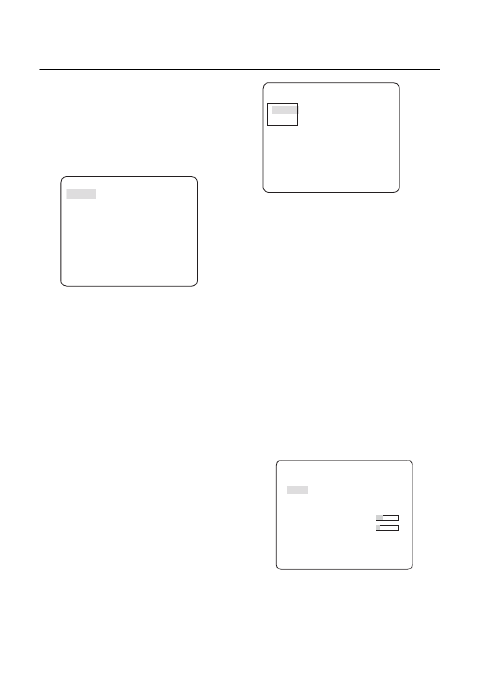
20 – CYFROWA KAMERA KOLOROWA
Jak korzystać z menu ekranowego
AUTO
Kamera automatycznie będzie przełączać tryby
DZIEN NOC i , w zależności od warunków
oświetlenia.
Naciśnięcie przycisku , gdy wybrane jest SETUP
menu podrzędne AUTO spowoduje wyświetlenie
odpowiedniego ekranu.
AUTO
BURST WYL.
DZIEN NOCÆ
JASNOSC MID
CZAS WYŚWIET. 2S
NOC DZIENÆ
JASNOSC MID
CZAS WYŚWIET. 5S
OBSZAR MASKI 1 2
Opcję ., lub BURST można ustawić na WL./WYL
zaznaczyć sygnał wyjściowy Burst w trybie NOC.
Jasność dla trybu można wybrać DZIEN -> NOC
spośród opcji , które wskazują NISKI MID WYSOKI, i
poziom jasności podczas przełączania z ltra koloru
na czarno-biały. Przełączenie z opcji NISKI na
WYSOKI spowoduje włączenie ltra w scenerii o
niskim kontraście.Opcja CZAS WYŚWIET. funkcji
DZIEN->NOC, to czas wymagany na określenie
zapotrzebowania na przełączenie ltra.
Jasność dla trybu można wybrać NOC -> DZIEN
spośród opcji , które wskazują NISKI, MID WYSOKI i
poziom jasności podczas przełączania z ltra czarno-
białego na kolor. Przełączenie z opcji na NISKI
WYSOKI spowoduje włączenie ltra w scenerii o
niskim kontraście.Opcja funkcji CZAS WYŚWIET.
NOC->DZIEN, to czas wymagany na określenie
zapotrzebowania na przełączenie ltra.
Menu MASKI p84-ma na celu zapobieganie występowaniu
błędu przełączenia ltra lub niemożności określenia
przełączenia w przypadku występowania źródła silnego
światła punktowego w nocy.
Naciśnięcie przycisku SETUP w pozycji 1 lub 2
menu MASKI spowoduje wyświetlenie menu, w
którym można określić obszar maski.
•
OBSZAR MASKI
<ROZM.>
<LOKALIZACJA>
Można jednocześnie określić Maskę 1 i 2. Maska
służy tylko do określania przełączenia ltra
— wszelkie nadmiernie jasne obszary w nocnej
scenerii będą maskowane.
Uwaga :
Jeżeli funkcja . jest ustawiona na , funkcja PODŚWIETL BLC
OBSZAR MASKI będzie nieaktywna..
ZEWNETRZNY
Umożliwia to automatyczne przełączanie pomiędzy
trybem
DZIEN
i
NOC
z wykorzystaniem interfejsu z
zewnętrznym czujnikiem.
BALANS BIELI [DZIEN/NOC]
Aby dostosować schemat kolorów, należy użyć
funkcji BALANS BIELI.
DZIEN
W trybie DZIEN można ustawić wartości
kolorów i . Ekran CZERWONY NIEBIESKI
zostanie wyświetlony w kolorach zgodnych z
wprowadzonymi ustawieniami.
BALANS BIELI
DZIEN/NOC DZIEN
MODE AWC
CZERWONY [00]----I----
NIEBIESKI [00]----I----
WZM.-C [0248]
WZM.-N. [0247]
Uwaga :
W trybie można ustawić wartości i AWC WZM.-C WZM.-
N.
–
•
❖
•
–

Polski – 21
POL
Jak korzystać z menu ekranowego
NOC
Użyj trybu NOC, aby ustawić inny balans bieli
zgodny z jasnością otoczenia.
Jeśli tryb jest ustawiony na ., balans NOC WYL
bieli zawsze działa w trybie ; jeśli nie jest DZIEN
ustawiona opcja ., kamera przełączy się w WYL
tryb w zależności od jasności..DZIEN/NOC
W trybie można ustawić wartości kolorów NOC
CZERWONY NIEBIESKI JASNOSC, i . Ekran
zostanie wyświetlony w kolorach zgodnych z
wprowadzonymi ustawieniami.
BALANS BIELI
DZIEN/NOC NOC
JASNOSC MID
MODE AWC
CZERWONY [00]----I----
NIEBIESKI [00]----I----
WZM.-C [0248]
WZM.-N. [0247]
Uwaga :
W trybie AWC można ustawić wartości WZM.-C i WZM.-
N.
Jeżeli funkcja jest ustawiona na . lub , nie AGC WYL FIX
można przejść do menu .NOC
Aby dostosować balans bieli dostępnych jest
5 następujących trybów:
ATW1(Tryb 1 automatycznego śledzenia
balansu bieli): Kamera automatycznie dostraja
temperaturę koloru w czasie rzeczywistym,
zgodnie z warunkami otoczenia. Temperatura
koloru p85-ma zakres od ok. 2500 K do 9300 K.
ATW2: Temperatura koloru p85-ma zakres od ok.
2000 K do 10000 K.
AWC (Automatyczne sterowanie balansem
bieli):Naciśnięcie przycisku SETUP po
ustawieniu kursora na odpowiedniej pozycji
spowoduje jednorazowe uruchomienie
Automatycznego balansu bieli.
3200K : Ustawia temperaturę koloru na 3200K
5600K : Ustawia temperaturę koloru na 5600K
CZERWONY : Reguluje intensywność czerwieni.
NIEBIESKI : Reguluje intensywność koloru
•
–
–
–
•
•
•
•
•
–
–
niebieskiego.
WZM.-C/WZM.-N : Umożliwia ustawienie ręczne
bieżącej temperatury koloru.
JASNOSC : Wybiera poziom jasności podczas
przełączania z ustawień trybu DZIEN na
ustawienia trybu NOC.
ZOOM CYFROWY [WL./WYL.]
Można ustawić współczynnik i położenie zoomu
cyfrowego. Naciśnięcie przycisku SETUP, gdy
funkcja jest ustawiona na ZOOM CYFROWY
WL., zostanie wyświetlony określony ekran.
Gdy współczynnik i pozycja zoomu są
zde niowane, działać będzie funkcja zoomu
cyfrowego.
ZOOM CYFROWY
WSPOLCZYNNIK [X1.0]
< LOKALIZACJA >
-
LOKALIZACJA SETUP : Naciśnięcie przycisku w
sytuacji, gdy obraz jest powiększony w stopniu zgodnym
z ustawieniem współczynnika, można obserwować
niewidoczny obszar danego ekranu również za pomocą
przycisku
cdef
.
Uwaga :
Jeżeli współczynnik zoomu cyfrowego jest ustawiony na większy
niż 1x, funkcja będzie nieaktywna.FENCE
Funkcja powiększa sam piksel, co może ZOOM CYFROWY
spowodować pogorszenie jakości.
DETAL [0~3]
Steruje wyróżnieniem poziomym lub pionowym.
–
–
❖
–
❖

22 – CYFROWA KAMERA KOLOROWA
Jak korzystać z menu ekranowego
SYN.-PION [INT, SYN ZEW.]
Wybierz tryb synchronizacji pionowej lub INT SYN
ZEW..
Jeżeli wybrana zostanie opcja INT, kamera użyje
synchronizacji wewnętrznej.
Wybranie opcji spowoduje użycie SYN ZEW.
przez kamerę częstotliwości zewnętrznego źródła
zasilania do synchronizacji.
Można dostosować opcję FAZA SYN.
Uwaga :
Stosowanie zasilania prądem stałym 12 V spowoduje
trwałe ustawienie opcji na , którego nie SYN.-PION INT
można zmienić.
AGC KOLOR SUP [NISKI , MID, WYSOKI]
Dostosuj schemat kolorów do wartości AGC.
ODWROC [WYL., H, V, H/V]
Odzwierciedla sygnały wideo w poziomie, w
pionie lub w obydwu kierunkach.
POSI/NEGA [+, -]
Wyjście w takiej postaci, w jakiej jest lub lustrzany
sygnał jasności wideo.
PIP [WYL., WL.]
Wyświetla obraz podrzędny wraz z obrazem
głównym na tym samym ekranie za pomocą
funkcji Picture In Picture (obraz w obrazie).
Uwaga :
Jeżeli ustawiona jest więcej niż jedna strefa prywatności,
a funkcja jest ustawiona na ., funkcja PRIVACY SET WL
PIP będzie nieaktywna.
Jeżeli funkcja jest ustawiona na , INTELIGENCJA FENCE
menu będzie nieaktywne.PIP
DIS [WYL., WL.]
Cyfrowa stabilizacja obrazu uruchomi kompensację
przeciwwstrząsową.
Uwaga :
Jeżeli funkcja jest ustawiona na ., obszar DIS WL
kompensacji zostanie powiększony zgodnie z
ustawieniem współczynnika zoomu cyfrowego.
Jeżeli współczynnik zoomu cyfrowego zostanie ustawiony
na wyższy niż współczynnik zoomu powiększonego
obszaru kompensacji, funkcja jest nieaktywna..DIS
❖
–
❖
❖
❖
❖
–
–
❖
–
INTELIGENCJA
e fINTELIGENCJA
DET. RUCH WYL.
ADVANCED WYL.
OBSZAR MASKI
1 2 3 4
WYSWIETL. WL.
CZULOSC [4]
ROZDZIELCZOSC [5]
WYJ.ALARMOWE
W menu można ustawić detekcję INTELIGENCJA
ruchu oraz śledzenie.
DET. RUCH
[W
YL.,ŚLEDZ.,DETEKCJA]
ŚLEDZ.
Wykrywa i śledzi poruszający się obiekt.
DETEKCJA
Wykrywa ruchomy obiekt.
Uwaga :
Jeżeli opcja ta zostanie ustawiona na , nie można DETEKCJA
ustawiać takich funkcji jak oraz w menu FIXED/MOVED FENCE
ADVANCED.
ADVANCED
[WYL., FIXED/MOVED, FENCE]
Wykrywa ruch obiektu i wyświetla obraz
wszelkich poruszających się obiektów zanim
nastąpi śledzenie zgodnie z trasą ruchu.
FENCE
Ma to na celu wykrywanie obiektów
przekraczających ustawione wartości lub LINIA
OBSZAR.
W sytuacji, gdy w trakcie analizy poprzednich i
bieżących klatek zostanie wykryty poruszający
się obiekt, którego ruch nakłada się w pewnym
obszarze, w systemie wyświetlany jest komunikat
„PRZ.”, jeżeli linia środkowa obiektu przekracza
linię, natomiast w przypadku gdy punkt środkowy
przechodzi przez obszar, wyświetlane są
komunikaty „WEJDZ WYJSCIE” lub „ ”.
❖
•
•
–
❖
•
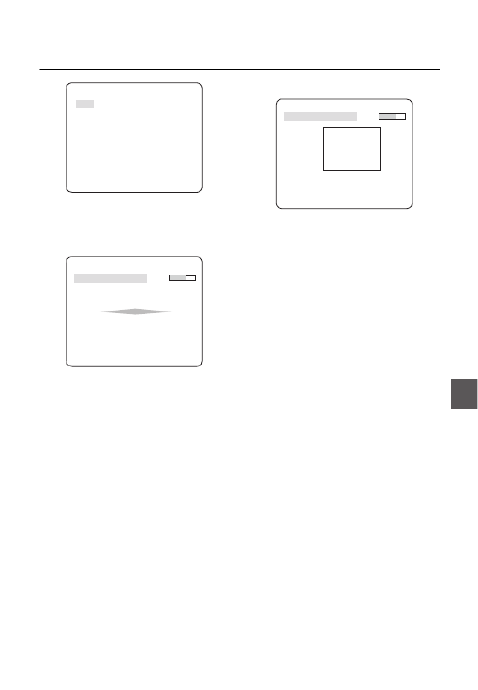
Polski – 23
POL
Jak korzystać z menu ekranowego
FENCE
LINIA WYL.
OBSZAR WYL.
Można ustawić położenie i kierunek wykrywania funkcji
LINIA OBSZAR oraz rozmiar i położenie funkcji .
- Ustawianie linii
LINIA
POZIOM PIKSELI [4]
<PKT.>
KIERUNEK §¨
① Naciśnięcie przycisku SETUP przy ustawieniu
opcji
LINIA
na . można określić położenie i WL
kierunek wykrywania linii.
② Jeżeli do ustawiania pozycji zmienia się
POZIOM PIKSELI, należy określić piksel
poruszający się po jednym naciśnięciu
przycisku
cdef
.
③
W opcji < .> można określić pierwsze PKT
położenie linii naciskając jeden raz przycisk
SETUP, a drugie położenie naciskając przycisk
ponownie.
Aby określić pozycję, użyj przycisku
cdef
.
Ustaw położenia dwóch punktów i naciśnij
przycisk , aby zakończyć ustawianie SETUP
pozycji.
④
Jeśli zmieniane jest ustawienie KIERUNEK,
można określić kierunek wykrywania. Kierunek
wykrywania oparty na dwóch zde niowanych
punktach zostanie wyświetlony na ekranie.
- Ustawianie obszaru
OBSZAR
POZIOM PIKSELI [4]
<ROZM.>
<LOKALIZACJA>
① Naciśnięcie przycisku SETUP przy ustawieniu
opcji można określić OBSZAR na WL.
położenie i rozmiar obszaru.
② Jeżeli do ustawiania pozycji zmienia się
POZIOM PIKSELI, należy określić piksel
poruszający się po jednym naciśnięciu
przycisku
cdef
.
③
W opcji < > naciśnij przycisk ROZM. SETUP i
użyj przycisku
cdef
, aby dostosować
rozmiar.
Naciśnij ponownie przycisk , aby SETUP
zakończyć wprowadzanie rozmiaru.
④ W opcji <LOKALIZACJA> naciśnij przycisk
SETUP i użyj przycisku cdef, aby
określić położenie.
Naciśnij ponownie przycisk , aby SETUP
zakończyć wprowadzanie położenia.
Uwaga :
Jeśli opcja funkcji jest ustawiona na , LINIA FENCE WL.
opcja 12 nie będzie dostępna.PRYW.
Funkcje , , oraz (jeśli FENCE PIP DIS ZOOM CYFROWY
współczynnik zoomu cyfrowego jest ustawiony na
większy niż 1x) nie mogą być używane jednocześnie.
W granicach zde niowanych opcji i może OBSZAR LINIA
wystąpić błąd wykrywania opcji , jeśli dwa lub FENCE
więcej poruszających się obiektów nakłada się na siebie
lub gdy obiekt rozdzieli się w wielu kierunkach.
FIXED/MOVED
Jeżeli obiekt na ekranie nagle zniknie lub pojawi
się z nikąd i pozostanie przez pewien czas, obszar
zostanie wyświetlony.
Błąd wykrywania (FIXED/MOVED) może wystąpić, jeśli::
- jednocześnie wystąpi wiele ruchów w losowych
kierunkach;
- stały obiekt porusza się ciągle w jednym miejscu
-
drugi obiekt zasłania pierwszy poruszający się obiekt.
–
–
•
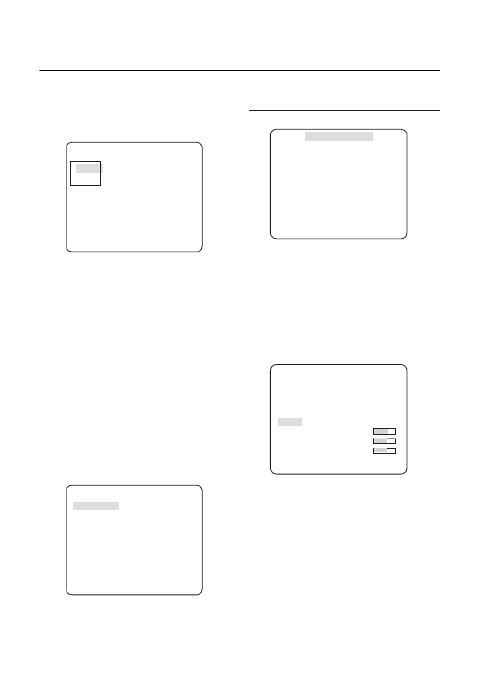
24 – CYFROWA KAMERA KOLOROWA
Jak korzystać z menu ekranowego
OBSZAR MASKI [1~4]
Określ obszar maski wyjęty spod wykrywania.
Zaznacz numer maski i określ rozmiar oraz
położenie.
OBSZAR MASKI
<ROZM.>
<LOKALIZACJA>
WYSWIETL. [WL., WYL.]
Po ustawieniu opcji . na WYSWIETL WL. na
ekranie zostanie wyświetlony ruch lub ustawiona
funkcja , jeśli nastąpi wykrycie.ADVANCED
CZULOSC [1~7]
Ustaw czułość detekcji ruchu.
ROZDZIELCZOSC [1~5]
Jeżeli ustawienie ma zbyt wysoką wartość,
kamera może wykryć nawet najdrobniejszy ruch
celu.
WYJ.ALARMOWE
Jeżeli wybrana pozycja menu jest ustawiona na
WL., kamera wyda ostrzegawczy sygnał alarmowy,
jeśli odpowiedni ruch zostanie wykryty.
ALARMOWE
DET. RUCH WL.
FIXED/MOVED WL.
FENCE
LINIA WL.
OBSZAR
WEJDZ WL.
WYJSCIE WL.
❖
❖
❖
❖
❖
KONFIGURACJA STREFY
PRYWATNOŚCI
e fSTREFA PRYW.
1 2 3 4 5 6
7 8 9
10
11
12
PRIVACY SET WL.
STYL MOZAIKA1
Funkcja będzie chronić prywatność PRYWATNOSC
od ltrowując określony obszar prywatności w trakcie
monitoringu. Można zarejestrować do 12 stref
prywatności.
Jeżeli opcja jest ustawiona na PRIVACY SET WL.,
zostaną zastosowane ustawienia STREFA PRYW..
Można zmienić styl, aby dostosować rozmiar mozaiki
i kolor opcji STREFA PRYW..
e fSTREFA PRYW.
1 2 3 4 5 6
7 8 9
10
11
12
PRIVACY SET WL.
STYL KOLOR
SYGNAL Y [128]
CZERWONY [128]
NIEBIESKI [128]
Za pomocą przycisku
cdef
wybierz jedną z
opcji PRYW. 1 do 12.
Wybierz jedną z opcji 1~12 i naciśnij przycisk PRYW.
SETUP, aby potwierdzić ustawienie. Można określić
piksel, który porusza się, gdy jest POZIOM PIKSELI
zmieniany do ustawionego położenia.

Polski – 25
POL
Jak korzystać z menu ekranowego
UST. STR. PRYW.1
POZIOM PIKSELI [4]
<PKT.>
<PO O .>Ł Ż
- Ustawianie punktu
Można ustawić każde położenie 4 punktów.
① Po naciśnięciu przycisku w opcji SETUP
<PKT.> wyświetlone zostaną punkty
dostępne w opcji STREFA PRYW..
Każde kolejne naciśnięcie przycisku SETUP
spowoduje przesunięcie dostępnych
punktów.
② Aby określić pozycję każdego punktu, użyj
przycisku
cdef
. Ustaw położenie
poszczególnych czterech punktów i naciśnij
przycisk , aby zakończyć ustawianie SETUP
pozycji.
- Ustawianie położenia
Można przesunąć położenie całego obszaru.
① Naciśnięcie przycisku SETUP w opcji
<POŁOŻ.> umożliwia przesunięcie całego
położenia strefy prywatności.
② Za pomocą przycisku
cdef
przesuń
położenie i naciśnij przycisk SETUP, aby je
potwierdzić.
Uwaga :
Jeżeli ustawiona jest więcej niż jedna , a STREFA PRYW.
funkcja jest ustawiona na ., funkcja PRIVACY SET WL PIP
będzie nieaktywna.
Jeśli zostanie określona 12, funkcja STREFA PRYW.
LINIA opcji FENCE będzie nieaktywna.
–
–
INNE USTAWIENIA
e fINNE USTAWIENIA
DOMYSLNE UST. FAB.
KOLOR C/B
DOMYSLNE UST. FAB.
Wszystkie ustawienia zostaną przywrócone do
domyślnych ustawień fabrycznych.
Jednak ustawienia , PROTOKOL PREDKOSC,
ADRES JEZYK oraz nie zostaną przywrócone do
wartości fabrycznych.
KOLOR [C/B, R/G/B]
Kolor menu ekranowego można ustawić na
KOLOR C/B lub .
❖
❖

26 – CYFROWA KAMERA KOLOROWA
Jak korzystać z menu ekranowego
KOMUNIKACJA
e fKOMUNIKACJA
RS-485
PROTOKOL
SAMSUNG
PREDKOSC 9600
ADRES 0
Menu służy do kon gurowania KOMUNIKACJA
ustawień dotyczących komunikacji przez interfejs
RS-485.
Kamerę podłącza się do interfejsu RS-485 przez
panel tylny.
[Złącze wejścia/wyjścia kamery]
Za pomocą przycisku
cdef
określ protokół,
prędkość i adres (0~255) do komunikacji.
PROTOKOL
Wybierz protokół komunikacji.
PREDKOSC
Wybierz prędkość.
Uwaga :
Prędkość różni się w zależności od określonego
protokołu.
ADRES
[0~255]
Należy określić niepowtarzalny adres dla każdej
kamery w tej samej sieci RS-485.
Aby sterować daną kamerą, należy dopasować
adres kamery z adresem nagrywarki DVR lub
sterownika.
❖
❖
–
❖
INFORMACJE O SYSTEMIE
e fINFO O SYSTEMIE
RODZAJ 2_BOX_NOR_P
PROTOKOL
SAMSUNG
ADRES 1
RODZAJ KOMUN. RS-485,HALF
PREDKOSC
9600
NUM.SERYJNY
000000000000000
WERSJA KAMERY 0.50_090101
WERSJA EEPROM 0.50_090101
Można wyświetlić informacje o systemie, w tym
protokol, adres, predkosc, numer seryjny, wersja
kamery i wersja EEP.
JEZYK
e fJEZYK
ENGLISH
P CCKNУ Й
ÃPOLSKI
ČESKY
TÜRKÇE
Kamera obsługuje 5 języków.
Wybierz preferowany język.

Polski – 27
POL
Jak korzystać z menu ekranowego
Tabela kon guracji początkowej
Kon guracja kamery
•
ID KAMERY WYL.
PRZYSLONA ALC
AGC BARDZO WYS.
DET. RUCH (B.SZYBKO)
DNR MID
MIGAWKA WYL.
CZULOSC
AUTO x4
KOMP. MIGOTANIA (WYL.)
XDR MID
DZIEN/NOC AUTO
ZOOM CYFROWY WYL.
DETAL [2]
AGC KOLOR SUP MID
ODWROC WYL.
POSI/NEGA +
PIP WYL.
DIS WYL.
SYN.-PION INT
❖

28 – CYFROWA KAMERA KOLOROWA
Dane techniczne
DANE TECHNICZNE
Elementy SCC-A2333NElementy podrzędne
Typ kamery Kamera CCTV (DZIEN/NOC)
Obraz
Urządzenie 1/2-calowy przetwornik CCD Super-HAD IT
Piksele Razem 811 x 508
Efektywna 768 x 494
Skanowanie
System Przeplot
Linie
skanowania 525 linii
Klatki 30 klatek/1 s
Częstotliwość
pozioma
Tryb wewnętrzny
15.734 Hz
Tryb blokady linii
15.750 Hz
Częstotliwość
pionowa
Tryb wewnętrzny
59,94 Hz
Tryb blokady linii
60 Hz
Minimalne
oświetlenie sceny
Stan Minimalne oświetlenie sceny
CZULOSC Nr F POZIOM DZIEN NOC
WYL. 1,2 50 IRE 0,1 Lux 0,01 Lux
WYL. 1,2 30 IRE 0,06 Lux 0,006 Lux
WYL. 1,2 15 IRE 0,03 Lux 0,003 Lux
512 razy 1,2 50 IRE 0,0002 Lux 0,00002 Lux
512 razy 1,2 30 IRE 0,00012 Lux 0,000012 Lux
512 razy 1,2 15 IRE 0,000059 Lux 0,0000059 Lux
Funkcje
Numer strefy prywatności 12 (metoda wielokątna)
DZIEN/NOC DZIEN/NOC/AUTO/ZEWNETRZNY
Detekcja ruchu WYL ./DETEKCJA./ŚLEDZ
Funkcja rozszerzonego zakresu
dynamicznego(XDR) WYL./WL. (Ustawienie poziomu)
Cyfrowy zoom x1 ~ p92-x16 (x0,1 KROKU)
PIP WYL./WL.
Duża prędkość migawki
1/60 ~ 1/10Ksec (OSD/Menu ekranowe/Sterowanie zewnętrzne)
KOMP. MIGOTANIA WYL./WL.
CZULOSC x2 ~ x512
BLC WYL./WL. (ustawienie obszaru)
AGC WYL./WL. (ustawienie maksymalnego poziomu)
KONT. ELC WYL./WL. ( ~ 1/200K s)
Syn linii WYL./WL. (sterowanie fazą)
ID KAMERY WYL./WL. (Maks.54ea/2Linia)
Balans bieli ATW1/ATW2/AWC/3200K/5600K
Funkcja redukcji szumów cyfrowychDNR)
WYL./WL. (Inteligentne 3D+2D)
Cyfrowa stabilizacja obrazu(DIS)
WYL./WL.
Inteligentne wideo Fixed/Moved, Fence
Itd. Funkcja Detal, Odwroc (H/V), Posi/Nega

Polski – 29
POL
Dane techniczne
Elementy SCC-A2333NElementy podrzędne
Rozdzielczosc Pozioma 600 linii TV
Pionowa 350 linii TV
Wyjście wideo - VBS 1,0 Vp-p, 75 omów
Współczynnik
sygnał/szum Współczynnik sygnał/szum Ok. 52 dB
OBIEKTYW Typ napędu obiektywu RECZNY/AI (VIDEO/OB. DC)
Typ mocowania CS/C
Alarm Wejście N/D
Wyjście 1 wyjście
Pilot
Coaxitron (dane przez przewód
koncentryczny) Tak (z SCX-RD100))
RS-485 Yes (Multi Protocol, 8ea)
Warunki otoczenia Temperatura robocza -10˚C ~ +50˚C
Wilgotność Mniej niż 90%
Zasilanie
Wymagania dot. zasilania AC24V ± 10%(60Hz ± 0,3Hz)
DC12V ± 10%
Pobór mocy (z obiektywem DC) Podczas zwykłej pracy : 2,3W
Podczas przełączania ltra DZIEN/NOC: 3,0W
Wskaźnik LED Tak
Dane techniczne
Wymiary (szer.
x wys. x głęb.)
Netto 64 (szer.) x 58 (wys.) x 109,2 (głęb.) mm
Opakowanie 173 (szer.) x 99 (wys.) x 115 (głęb.) mm
Ciężar Netto 305g
Opakowanie 530g
Kolor Korpus Srebrny

30 – CYFROWA KAMERA KOLOROWA
Dane techniczne
Elementy Elementy podrzędne SCC-A2333P / SCC-A2033P
Typ kamery Kamera CCTV (DZIEN/NOC)
Obraz
Urządzenie 1/2-calowy przetwornik CCD Super-HAD IT
Piksele Razem 795 x 596
Efektywna 752 x 582
Skanowanie
System Przeplot
Linie
skanowania 625 linii
Klatki 25 klatek/1 s
Częstotliwość
pozioma
Tryb wewnętrzny
15.625 Hz
Tryb blokady linii
15.625 Hz
Częstotliwość
pionowa
Tryb wewnętrzny
50 Hz
Tryb blokady linii
50 Hz
Minimalne
oświetlenie sceny
Stan Minimalne oświetlenie sceny
CZULOSC Nr F POZIOM DZIEN NOC
WYL. 1,2 50 IRE 0,1 Lux 0,01 Lux
WYL. 1,2 30 IRE 0,06 Lux 0,006 Lux
WYL. 1,2 15 IRE 0,03 Lux 0,003 Lux
512 razy 1,2 50 IRE 0,0002 Lux 0,00002 Lux
512 razy 1,2 30 IRE 0,00012 Lux 0,000012 Lux
512 razy 1,2 15 IRE 0,000059 Lux 0,0000059 Lux
Funkcje
Numer strefy prywatności 12 (metoda wielokątna)
DZIEN/NOC DZIEN/NOC/AUTO/ZEWNETRZNY
Detekcja ruchu WYL./ŚLEDZ./DETEKCJA
Funkcja rozszerzonego zakresu
dynamicznego(XDR) WYL./WL. (Ustawienie poziomu)
Cyfrowy zoom Maks. x16
PIP WYL./WL.
Duża prędkość migawki
1/50 ~ 1/10Ksec (OSD/Menu ekranowe/Sterowanie zewnętrzne)
KOMP. MIGOTANIA WYL./WL.
CZULOSC x2 ~ x512
BLC WYL./WL. (ustawienie obszaru)
AGC WYL./WL. (ustawienie maksymalnego poziomu)
KONT. ELC WYL./WL. ( ~ 1/200K s)
Syn linii WYL./WL. (sterowanie fazą)
ID KAMERY WYL./WL. (Maks.54ea/2Linia)
Balans bieli ATW1/ATW2/AWC/3200K/5600K
Funkcja redukcji szumów cyfrowychDNR)
WYL./WL. (Inteligentne 3D+2D)
Cyfrowa stabilizacja obrazu(DIS)
WYL./WL.
Inteligentne wideo Fixed/Moved, Fence
Itd. Funkcja Detal, Odwroc (H/V), Posi/Nega

Polski – 31
POL
Dane techniczne
Elementy Elementy podrzędne SCC-A2333P / SCC-A2033P
Rozdzielczosc Pozioma 600 linii TV
Pionowa 350 linii TV
Wyjście wideo - VBS 1,0 Vp-p, 75 omów
Współczynnik
sygnał/szum Współczynnik sygnał/szum Ok. 52 dB
OBIEKTYW Typ napędu obiektywu RECZNY/AI (VIDEO/OB. DC)
Typ mocowania CS/C
Alarm Wejście N/D
Wyjście 1 wyjście
Pilot
Coaxitron (dane przez przewód
koncentryczny) Tak (z SCX-RD100))
RS-485 Yes (Multi Protocol, 8ea)
Warunki otoczenia Temperatura robocza -10˚C ~ +50˚C
Wilgotność Mniej niż 90%
Zasilanie
Wymagania dot. zasilania
SCC-A2333P : AC24V ± 10%(50Hz±0,3Hz)
DC12V ± 10%
SCC-A2033P : AC220V ± 10%(50Hz±0,3Hz)
Pobór mocy (z obiektywem DC)
Podczas zwykłej pracy :
SCC-A2333P : 2,3W
SCC-A2033P : 2,9W
Podczas przełączania ltra DZIEN/NOC :
SCC-A2333P :2,9W
SCC-A2033P : 3,4W
Wskaźnik LED Tak
Dane techniczne
Wymiary (szer.
x wys. x głęb.)
Netto SCC-A2333P : 64 (szer.) x 58 (wys.) x 109,2 (głęb.) mm
SCC-A2033P : 64 (szer.) x 58 (wys.) x 129,2 (głęb.) mm
Opakowanie 173 (szer.) x 99 (wys.) x 115 (głęb.) mm
Ciężar
Netto SCC-A2333P : ok. 305g
SCC-A2033P : ok. 395g
Opakowanie SCC-A2333P : ok. 530g
SCC-A2033P : ok. 620g
Kolor Korpus Srebrny
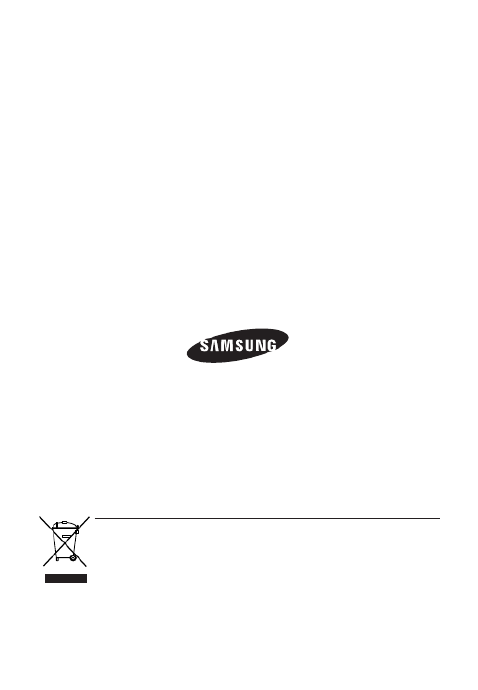
Prawidłowe usuwanie produktu (zużyty sprzęt elektryczny i elektroniczny)
To oznaczenie umieszczone na produkcie, akcesoriach lub dokumentacji oznacza, że po zakończeniu
eksploatacji nie należy tego produktu ani jego akcesoriów (np. ładowarki, zestawu słuchawkowego, przewodu
USB) wyrzucać wraz ze zwykłymi odpadami gospodarstwa domowego. Aby uniknąć szkodliwego wpływu na
środowisko naturalne i zdrowie ludzi wskutek niekontrolowanego usuwania odpadów, prosimy o oddzielenie
tych przedmiotów od odpadów innego typu oraz o odpowiedzialny recykling i praktykowanie ponownego
wykorzystania materiałów.
W celu uzyskania informacji na temat miejsca i sposobu bezpiecznego dla środowiska recyklingu tych
przedmiotów, użytkownicy w gospodarstwach domowych powinni skontaktować się z punktem sprzedaży
detalicznej, w którym dokonali zakupu produktu, lub z organem władz lokalnych.
Użytkownicy w firmach powinni skontaktować się ze swoim dostawcą i sprawdzić warunki umowy zakupu.
Produktu ani jego akcesoriów nie należy usuwać razem z innymi odpadami komercyjnymi.
Especificaciones del producto
| Marca: | Samsung |
| Categoría: | Barra de sonido |
| Modelo: | SCC-A2033P |
¿Necesitas ayuda?
Si necesitas ayuda con Samsung SCC-A2033P haz una pregunta a continuación y otros usuarios te responderán
Barra de sonido Samsung Manuales

21 Septiembre 2024

18 Septiembre 2024

18 Septiembre 2024

18 Septiembre 2024

18 Septiembre 2024

18 Septiembre 2024

16 Septiembre 2024

16 Septiembre 2024

16 Septiembre 2024

16 Septiembre 2024
Barra de sonido Manuales
- Barra de sonido Sony
- Barra de sonido LG
- Barra de sonido Philips
- Barra de sonido Panasonic
- Barra de sonido Grundig
- Barra de sonido JVC
- Barra de sonido JBL
- Barra de sonido Karcher
- Barra de sonido Medion
- Barra de sonido Onkyo
- Barra de sonido Yamaha
- Barra de sonido Yealink
- Barra de sonido Aiwa
- Barra de sonido Akai
- Barra de sonido Altec Lansing
- Barra de sonido Sharp
- Barra de sonido Nedis
- Barra de sonido Thomson
- Barra de sonido Lenco
- Barra de sonido Pyle
- Barra de sonido Livoo
- Barra de sonido Klip Xtreme
- Barra de sonido Hisense
- Barra de sonido Proscan
- Barra de sonido Renkforce
- Barra de sonido GPX
- Barra de sonido Blaupunkt
- Barra de sonido Harman Kardon
- Barra de sonido Trust
- Barra de sonido Denver
- Barra de sonido Vision
- Barra de sonido Schneider
- Barra de sonido Hama
- Barra de sonido Denon
- Barra de sonido Sennheiser
- Barra de sonido TCL
- Barra de sonido Sylvania
- Barra de sonido Nec
- Barra de sonido Sonance
- Barra de sonido GoGEN
- Barra de sonido Haier
- Barra de sonido Krüger And Matz
- Barra de sonido Steren
- Barra de sonido Polk
- Barra de sonido Kicker
- Barra de sonido Bose
- Barra de sonido Kubo
- Barra de sonido Muse
- Barra de sonido Teufel
- Barra de sonido Mac Audio
- Barra de sonido Bigben Interactive
- Barra de sonido Element
- Barra de sonido Razer
- Barra de sonido Continental Edison
- Barra de sonido Klipsch
- Barra de sonido Insignia
- Barra de sonido Boss
- Barra de sonido MB Quart
- Barra de sonido Bigben
- Barra de sonido Auna
- Barra de sonido Laser
- Barra de sonido Naxa
- Barra de sonido Sven
- Barra de sonido Sherwood
- Barra de sonido Fantec
- Barra de sonido Konig
- Barra de sonido Boston Acoustics
- Barra de sonido Trevi
- Barra de sonido Vizio
- Barra de sonido Wharfedale
- Barra de sonido Magnat
- Barra de sonido Technaxx
- Barra de sonido Pure Acoustics
- Barra de sonido Ematic
- Barra de sonido Nevir
- Barra de sonido Canton
- Barra de sonido Creative
- Barra de sonido Elac
- Barra de sonido Cambridge
- Barra de sonido BlueAnt
- Barra de sonido Bluesound
- Barra de sonido Integra
- Barra de sonido Paradigm
- Barra de sonido Bazooka
- Barra de sonido Dali
- Barra de sonido Jamo
- Barra de sonido ILive
- Barra de sonido Martin Logan
- Barra de sonido Monitor Audio
- Barra de sonido Monoprice
- Barra de sonido Neets
- Barra de sonido Furrion
- Barra de sonido Crestron
- Barra de sonido Xoro
- Barra de sonido PSB
- Barra de sonido Maxell
- Barra de sonido Definitive Technology
- Barra de sonido Orbitsound
- Barra de sonido Wet Sounds
- Barra de sonido Legamaster
- Barra de sonido Devialet
- Barra de sonido Q Acoustics
- Barra de sonido Logic3
- Barra de sonido GOgroove
- Barra de sonido Kogan
- Barra de sonido EKO
- Barra de sonido Roku
- Barra de sonido Mtx Audio
- Barra de sonido GoldenEar Technology
- Barra de sonido MusicMan
- Barra de sonido Selfsat
- Barra de sonido FALLER
- Barra de sonido Astell&Kern
- Barra de sonido PowerBass
- Barra de sonido Vifa
- Barra de sonido Thonet & Vander
- Barra de sonido Planet Audio
- Barra de sonido Energy
- Barra de sonido Memphis Audio
- Barra de sonido AMX
- Barra de sonido Edis
- Barra de sonido SunBriteTV
- Barra de sonido Séura
- Barra de sonido Fosi Audio
- Barra de sonido Majority
- Barra de sonido Voxicon
- Barra de sonido Aconatic
Últimos Barra de sonido Manuales

27 Octubre 2024

27 Octubre 2024

25 Octubre 2024

23 Octubre 2024

23 Octubre 2024

20 Octubre 2024

20 Octubre 2024

18 Octubre 2024

17 Octubre 2024

15 Octubre 2024